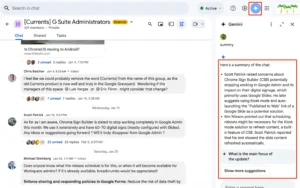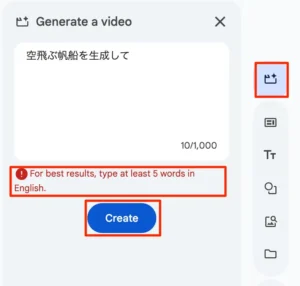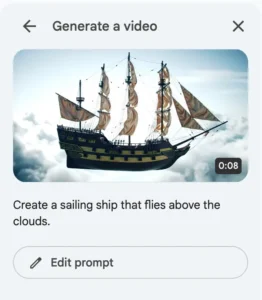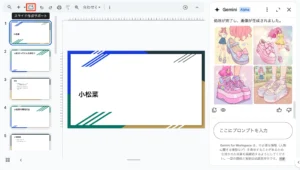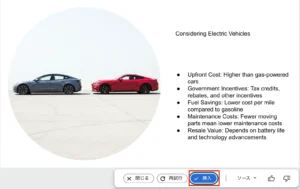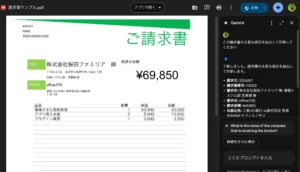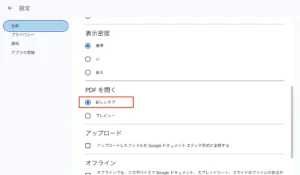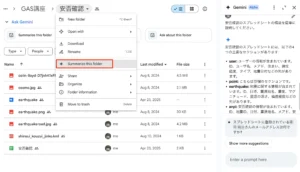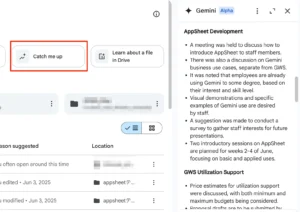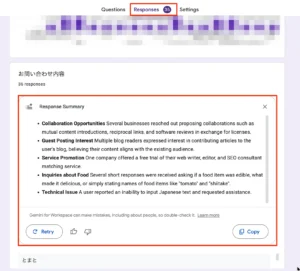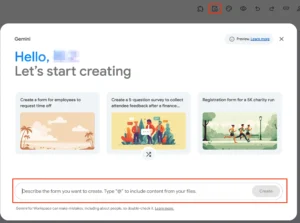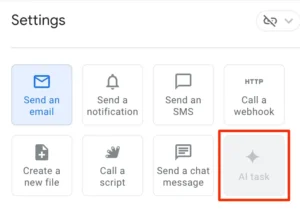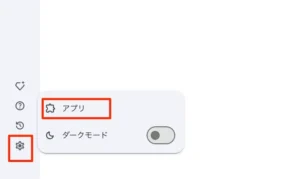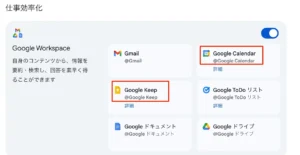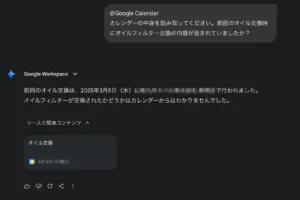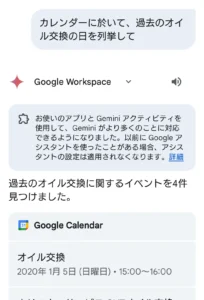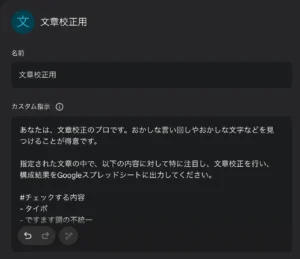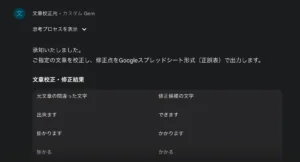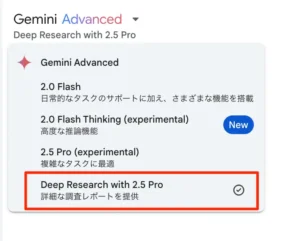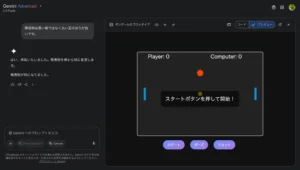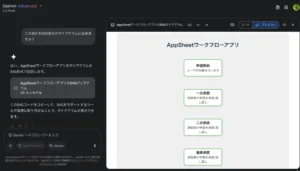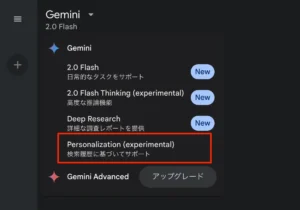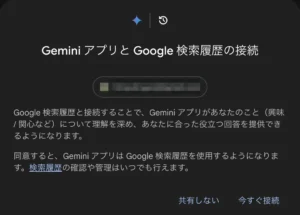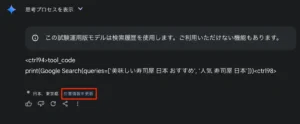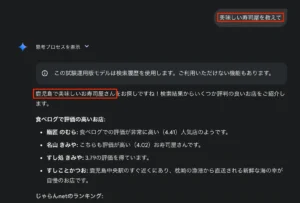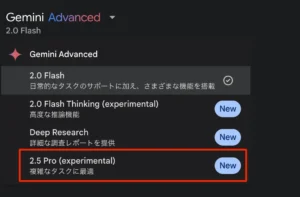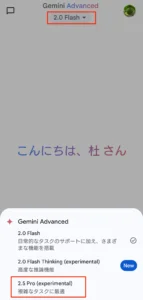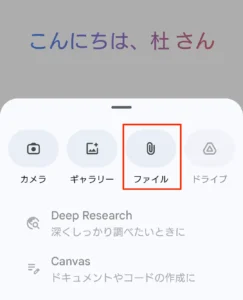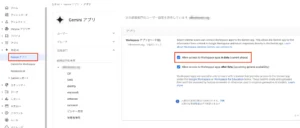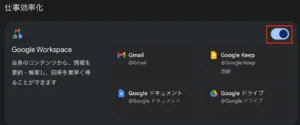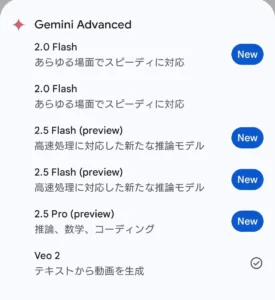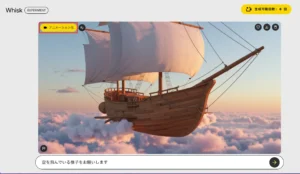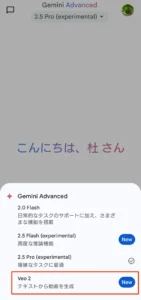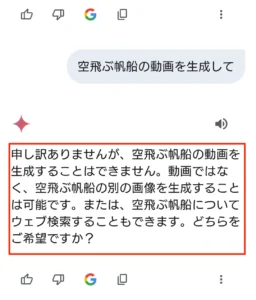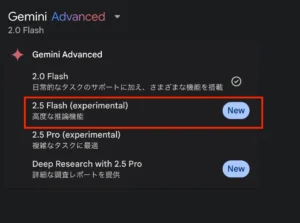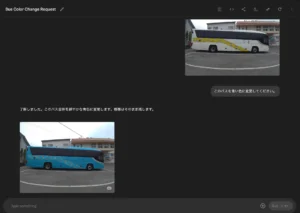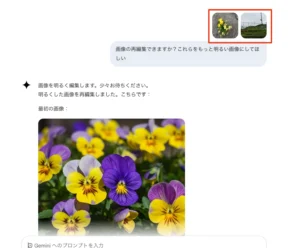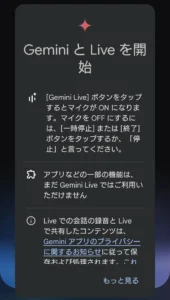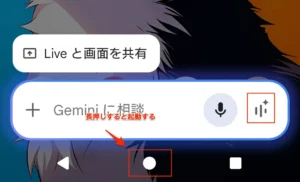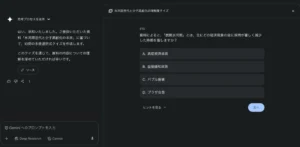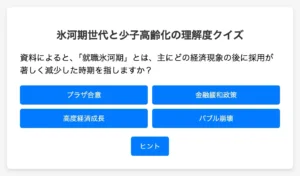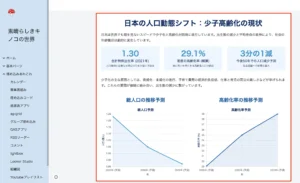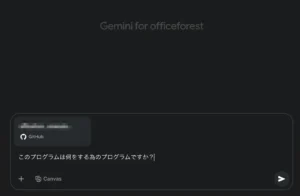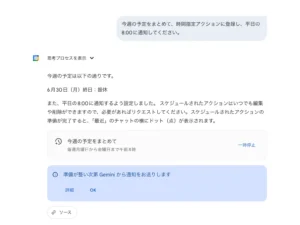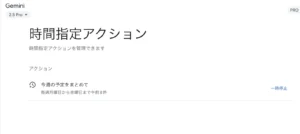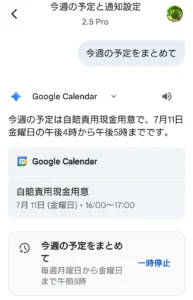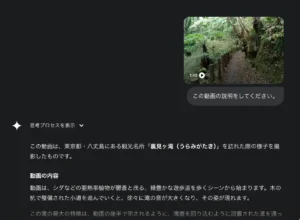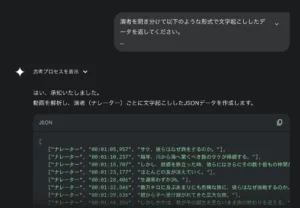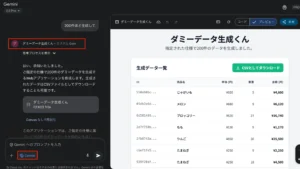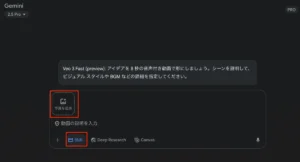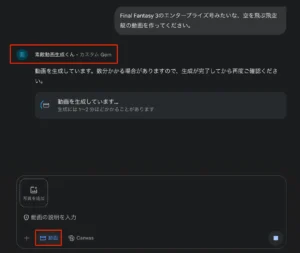2025年アップデート Google Geminiの新機能
2025年はGoogle Workspaceにとって大きな進化と莫大な進歩を遂げた年になっています。その中でもGeminiが貢献してる役割は非常に大きく、アップデートの量が半端ではありません。そこで、元のエントリーからGeminiに関しては分離独立してまとめることとしました。
こちらのエントリーでは、Geminiアプリ、Gemini for Google Workspace、NotebookLM、Gemini APIについてそのアプデ情報をまとめていきます。Google Workspaceのアプデについては以下のエントリーを参考にしてください。
目次
- 1 共通事項
- 1.1 概要
- 1.2 Gemini Businessの統合と値上げ
- 1.3 画像生成日本語機能
- 1.4 画像生成で人物の生成が可能に
- 1.5 画像の背景を削除する機能
- 1.6 Gemini Advancedの会話履歴保持期限設定
- 1.7 Geminiサービスのプランが変わります
- 1.8 Gemini 2.5 Native Audioリリース
- 1.9 データリージョン適用が可能に
- 1.10 Gemini 2.5 一般公開
- 1.11 コマンドライン版Gemini登場
- 1.12 Imagen4を使った画像生成に対応
- 1.13 Google for Startups Gemini Kitリリース
- 1.14 Education向けGeminiが一気に開放
- 1.15 GeminiサイドパネルでもGemsが開放
- 1.16 AIモードのリリース
- 1.17 iOSでのGemini in Docsが公開
- 1.18 Education向けにGemini 2.5 Pro無償提供
- 2 NotebookLM
- 3 Googleスプレッドシート
- 4 Googleドキュメント
- 5 Gmail
- 6 Google Meet
- 7 Google Chat
- 8 Google Vids
- 9 Googleスライド
- 10 Google Drive
- 11 Googleフォーム
- 12 AppSheet
- 13 Gemini Advanced
- 13.1 拡張機能の名前がアプリになる
- 13.2 Geminiアプリでファイルアップ対応
- 13.3 KeepとCalendarと連携機能
- 13.4 Geminiモバイルアプリでもカレンダー対応
- 13.5 Gemini 2.0 Flashが対応
- 13.6 Deep ResearchとGemsが使えるようになる
- 13.7 NotebookLMの音声概要(AI Overview)が使えるように
- 13.8 Canvas機能が装備
- 13.9 Personalizationが使えるようになる
- 13.10 Gemini 2.5 Proがリリースされる
- 13.11 モバイルでもファイルアップロード
- 13.12 Google Workspace拡張機能がデフォルトでオン
- 13.13 Veo2が一般公開
- 13.14 Gemini 2.5 Flashがリリースされる
- 13.15 画像編集機能がGeminiアプリにも降りてくる
- 13.16 複数ファイルのアップロードに対応
- 13.17 Gemini LiveがGoogle Workspaceアカウントでも利用可能に
- 13.18 モデルの選択が分離されました
- 13.19 Canvasにてクイズ作成機能
- 13.20 インフォグラフィック作成機能
- 13.21 チャット履歴が検索出来るようになりました
- 13.22 Deep Research機能が強化されました
- 13.23 Veo3がリリースされました
- 13.24 Githubからのインポート対応
- 13.25 時間指定アクションの実行
- 13.26 Veo3 Fastが追加されました
- 13.27 動画のアップロードが可能に
- 13.28 GemsとCanvasの連携が可能に
- 13.29 GeminiアプリにVeo3がリリース
- 13.30 Productivity Planner Gemsが登場
- 14 関連リンク
共通事項
概要
2024年はGemini AdvancedおよびGemini for Google Workspaceが大躍進しつつも、大きな仕事への変化を与える?というレベルには至っていません。しかし前述にあるようにGeminiが標準搭載されたことにより今年度からは大きな変化がありそうです。
Gemini Businessの統合と値上げ
2025年1月16日、Google Workspaceについて、アドオン扱いであったGemini for Google WorkspaceのBusinessが標準搭載されることとなり、結果的に2025年3月17日より値上げが実施されるとのこと。ただしこれまでのような高額な金額がそのまま乗っかるのではなく、Business Standardであれば240円/月の負担増でGemini Businessが標準で利用できるようになります。
このような方針転換と価格設定の変更は大きなビジネス戦略があってこそなので、この値上げがどのような吉凶を招くか?
2025年2月20日にDeep ResearchまでもがGoogle Workspaceユーザで使えるようになったとうことで、以下のエントリーとは別にGemini活用のイロハに関するページの作成が必要だなぁと考えています。
※2025年6月25日、今回の統合の結果としてこれまでアドオンとして表示されていたメニューからは、Gemini Business等は消滅します。代わりに上位アドオンとしてGemini AI Ultra for Businessが登場します。但し日本では全機能が使える状態ではないので、現在はまだ様子見すべきでしょう。
※結果としてGemini Businessを以前から契約していた人の所には「解約されました」メールが届いてるようですが問題ありませんので、そのままスルーすればOKです。
図:Gemini Ultraのアドオンが新規に表示
画像生成日本語機能
2025年1月29日、これまで日本語など一部環境では何故か利用できなかったサイドパネルからの画像生成機能が有効化されました。対応した言語は以下の7言語。Googleドキュメント、スプシ、ドライブ、Gmailで利用することが可能です。スライドは後述で追加されました。
- フランス語
- ドイツ語
- イタリア語
- 日本語
- 韓国語
- ポルトガル語
- スペイン語
Business Standard以上およびGemini Education, Google One AI Premiumを利用してるユーザが使える。
図:ドキュメントで生成してみた
図:スライドでは何故か使えない・・・
画像生成で人物の生成が可能に
2025年2月7日、画像生成機能に於いてGeminiアプリ、Gemini Advanced、Gemini for Google Workspaceのサイドパネル(ドキュメント、スプレッドシート、ドライブ、スライド、Vids)に於いてこれまでサポートされていなかった「人物」の生成が出来るようになったようです。
Gemini Advancedでは出来るようになっていることを確認しました。前述の画像生成日本語サポート時点ではできなかったのですが、割と早く対応されましたね。Gemini for Google Workspaceのサイドパネルの場合、何故か日本語では「現時点では、表示される人物画像の結果は限定的です。他にお手伝いできることはありますか?」と出て生成されず、英語で問い合わせをすると、生成されました。
図:人物生成に対応しました
図:サイドパネルは英語なら生成可能
画像の背景を削除する機能
2025年3月11日、Google Vidsおよびスライド、図形描画に於いて挿入した画像の背景部分を削除する機能が提供開始されました。Vidsについては言語が英語でのみ対応とのこと。
まだ自分のテナントに展開されていませんが、写真に写った被写体を切り抜く為に背景画像を削除し透明にする機能はこれまでもiPhoneやAndroidなどでも見てきたかと思います。資料作成でこの背景削除は結構面倒なフォトレタッチ作業なのでありがたい。
公式ドキュメントはこちらになります。Google Workspace Business Standard以上で利用することが可能です。
※2025年5月30日、日本語UIでも本機能が使えるようになりました。対象切り抜きや背景透明化の為だけにWebサービスやGIMPなどを使っていた作業から開放されました。
図:日本語でもついに背景削除機能がリリース
図:真ん中の被写体以外を自動で切り抜くようだ
図:美味しい料理もバッチリ切り抜き
Gemini Advancedの会話履歴保持期限設定
Google WorkspaceにおけるGeminiチャットの履歴については、個人のGoogleアカウントと異なりユーザが削除することが出来ません。しかし、2025年5月5日に管理コンソールに於いて、保持期限に関する設定が追加されました。
注意すべきこととして、2025年5月末までになんらアクションを起こさない場合には、管理コンソールにはデフォルトの18ヶ月保存の設定が行われます。
また会話履歴機能のオンオフが出来るようにもなっており、オフにした場合、最大72時間まで会話履歴が保持されるようになります。なお個人のGoogleアカウントのようにユーザが任意に削除することが出来ない点は変わらないようです。
管理コンソールの生成AI→Geminiアプリ→Gemini会話履歴を開くと設定が可能です。
※もとよりGoogle Workspaceの場合は法人向けであるため、ユーザによってホイホイ会話が削除されてしまうのは、内部統制上望ましくないという観点があるため、Vaultでの出力サポートがなされたように原則保持するのが方針のようですね。
図:会話履歴保持期限の設定が可能に
Geminiサービスのプランが変わります
名称変更とUltraプラン
2025年5月20日のGoogle I/O 2025より、これまでGemini Advancedという名称であったGeminiのチャットアプリの名称がGemini Advancedであったものが、Gemini AI Proへと変更されました。表面的にはGeminiとだけ表示され、アカウントのアイコンの隣に「Pro」の表記がある状態になっています。Google Workspaceプランに於いてはこのAI Proが標準となります。公式ドキュメントはこちらになります。
また、同時にGemini AI Ultraと呼ばれる超高額なプランが登場。その金額月額249.99ドル(ドル円レートが144円換算では、35,998円)。その内容は以下の通り。高額ですが業務用プロ向けの全部盛りのプランになっています。
- 使用制限が大幅に緩和されてほぼ使いたい放題(Veo2なども含む)
- Veo3などの早期アクセスが可能になります。
- Gemini 2.5 Proより更に強化された推論モデルであるDeep Thinkが利用できます。
- AI動画制作ツールであるFlowにアクセスが可能になります(1080p, 高度なカメラコントロールが可能に)
- Google WhiskにてVeo2生成動画をショート動画に変換することが可能に。
- NotebookLMにて同様に大幅に制限が緩和予定です。
- Youtube Premiumが標準添付となります。
- 30TBのGoogle Driveストレージが標準装備となります。
- Project Marinerを使ってのAIエージェントで同時にタスク実行が10個まで可能になります。
- Google各アプリやChromeからGeminiに直接アクセスしての利用が可能になります。
図:画面上も表記が変わっています
Say goodbye to the silent era of video generation: Introducing Veo 3 — with native audio generation. 🗣️
Quality is up from Veo 2, and now you can add dialogue between characters, sound effects and background noise.
Veo 3 is available now in the @GeminiApp for Google AI Ultra… pic.twitter.com/7rcXeBslyU
— Google (@Google) May 20, 2025
学生向けに15ヶ月無償プラン
今回のGoogle I/O 2025ではさらに大学生向けのGemini 15ヶ月無償プランが供出されています。利用するには原則ac.jpおよびeduドメインのアカウントを持つ、個人のGoogleアカウント所持の大学生。Google One AI Premiumに相当するもので、個人での申込みが必要になります。
申込みはこちらからになります。Gemini AI Proとして利用が可能ですが、Gemini for Google Workspace, NotebookLMやDeep Research等、2TBのストレージが使えるようになります。ただし大学でGoogle Workspace for Educationを使ってのアカウントの場合、申込みは出来てもデータ連携は出来ません。あくまでも独立したアカウントであり、また大学単位で申し込みが出来るものでもありません。(年齢制限は18歳以上)。
無償期間が終了すると自動的に支払い要求されることになるので、あくまでも15ヶ月間の無償期間付きの「契約」となるので要注意です。
このプランは期間限定であり、2025年6月30日までの申込期限、なおかつ2025年8月31日までに学生としての利用再認証が必要です。
※一部の大学生の場合、大学から与えられてるGoogleアカウントのドメインが「jpドメイン」で申し込みで弾かれています。その場合にはこちらの申請フォームから申請をすることで契約を行うことが可能です(早稲田大学や慶応大学だとこのパターン)。
Gemini 2.5 Native Audioリリース
2025年6月3日、Gemini 2.5として人間らしい音声の生成機能としてネイティブオーディオがリリースされました。2つの大きな機能で構成されており、現在はまだGoogl AI Studioでのみ利用することが可能です。音楽生成ではすでにLyriaというものがリリースされていますが、このネイティブオーディオはNotebookLMの音声概要生成などでも使われてるようです。
おもな機能ですが
- 制御可能なテキスト読み上げ。文字から音声の読み上げ機能(VoiceVoxなどではおなじみですね)
- ライブ音声読み上げ
プロンプトの指示内容に従って喋り方やイントネーション、朗読のように随所随所で指示を入れて読み上げ方を指示といったことも可能なようです。TBSラジオのラジオ朗読みたいなものが、作れそうですね。もちろん生成したデータはダウンロードが可能です。ためしに短い読み上げを作ってみました。
図:コンビニのやり取りを作ってみた
データリージョン適用が可能に
2025年6月9日、Google Workspace同様にGeminiのデータリージョン指定に関して、EUおよび米国を指定可能になりました。管理コンソール上から組織部門単位で指定することが可能です。
本機能は、Google Workspace Enterprise PlusのプランおよびAssured Controls と Assured Controls Plusのアドオン導入している場合にのみ利用することが可能です。
図:geminiでのリージョン指定
Gemini 2.5 一般公開
2025年6月18日、Gemini 2.5がPreviewから正式版として一般公開されました。これにともない以下のような変更が行われています。ブログでもアナウンスが出ています。
- Geminiアプリの年齢制限がこれまで18歳以上であったのが解除されました。Educationで特に重要な要素です。NotebookLMは年内に18歳制限が解除される予定です。
- 18歳未満の人の利用には有害コンテンツブロックが付属しています。
- Gemini APIのエンドポイントが「gemini-2.5-pro」として公開されました。Previewの人は変更しておきましょう。Flashも同様です。
- 新たに軽量モデルのFlash Liteが公開されました。(ただしデフォルトでは思考機能がオフにされてるので手動で有効化が必要)。翻訳や分類に特化したモデルのようです。
- 新たにGemini Live APIがリリースされました。事前に申請が必要です。
GASなどでAPIを使って叩いてる人は、Previewモデルではなく、安定版に差し替えるようにしましょう。過去のPreviewは順次使えなくなるためです。
コマンドライン版Gemini登場
2025年6月25日、非常に大きなリリースがありました。各OSのコマンドライン版のGeminiがリリース。しかもオープンソースの状態でリリースされています。Githubにリポジトリが用意されています。コマンド一覧はこちらになります。インストール前の状態にレストアするコマンドや、
このgemini cliと呼ばれるコマンドラインアプリ。Node.jsを土台にして動くわけなのでWindows/Linux/macOSとクロスプラットフォームで動作する上に、コマンドラインであるということは「ローカル環境に対してGeminiを効かせる事が出来る」という大きな特徴があります。これまでのGeminiはあくまでもクラウド領域のみでしたからね。
コマンドラインで叩けば良いということはExcel VBA等からも使えますし、Node.jsということはRaspberry Pi上やElectronのようなものに組み込んでも利用が出来、またタスクスケジューラを介せば時限発火も可能。一気に可能性が広がるアプリなのです。
インストール方法は以下の通り
- 事前にNode.jsをインストールして動かせる状態にしておく
- グローバルとしてインストールするので、プロジェクトを作らずに以下のコマンドを実行する。
sudo npm install -g @google/gemini-cli
- GeminiのAPIキーを取得して、以下のコマンドを実行し環境変数にAPIキーを登録します。毎回実行するのは面倒なので、macOSならば、~/.zshrc あたりにでも追加しておくと便利。
export GEMINI_API_KEY="YOUR_API_KEY"
- 説明書によると個人のGoogleアカウントでログインして使ってねと記述がありますが、Google Workspaceアカウントで使う場合には追加の設定が必要です。Google CloudのProject IDの指定が必要です。毎回実行するのは面倒なので、macOSならば、~/.zshrc あたりにでも追加しておくと便利。
export GOOGLE_CLOUD_PROJECT="YOUR_PROJECT_ID"
- あとはgeminiコマンドを叩いて初期セットアップを開始する
- 最初にテーマを選びます。今回はDefaultのままで行くので、Enterで次に進む
- ファイルやメッセージ保存用フォルダを用意して指定する。今回は、「~/Documents/geminitest」を用意して指定。常にこのフォルダがホームフォルダとなり、「@test.htmlについて要約して」 みたいな使い方をします。
- Select Auth MethodではAPIキーを利用するか?Googleログオンを利用するかを選べる。今回は後者のGoogleログオンを利用します(Google Workspaceアカウントである為)
デフォルトではGemini 2.5 Proとなっており、100万トークンインプットは同様。1分間60リクエスト、1日1000件のリクエストまで無償で使えるとのこと。個人のアカウントの場合学習対象になる可能性があり、学習対象にされないでデータ保護されるパターンは
- Gemini APIキーを利用し有償アカウントとして利用する
- Google Code AssistおよびEnterpriseユーザの場合
- Vertex AI APIとして利用してる場合(Gemini for Google Cloudとなる)。GASでAPIキーを使わずプロジェクト連結して使う場合などはこのケース
最近x.com上の一部のAI驚き屋連中の間で、実質無制限であったりだとかこのあたりの説明をせずに業務で利用などと吹聴してまわってるアカウントがありますが、大間違いなので要注意です。無償枠のままだとあっという間にレートリミットに到達してしまいます。その場合には、以下のようなエイリアスを作っておき、Gemini 2.5 Flashを使うように指定すると良いです(これも~/.zshrcに登録します)。コマンドでgemini -m gemini-2.5-flashとするだけでも実行できます。
alias gemini-flash='gemini -m gemini-2.5-flash'
試しにプロンプト画面で、ファイルを指定して要約してと入力しEnterを実行。愛車Levorgの取説PDFを指定してみました。バッチリ要約が実行されて答えがターミナルに返ってきました。
もちろんこれは本来の使い方ではありません。コマンドラインで使う場合には、コマンドラインを構築して実行して答えを呼び出したアプリに返してあげるというのが本来の用途ですので、今後もうちょっと使い方を研究して、別エントリーでまとめたいですね。ちなみに、コマンドラインで直接叩く場合には、-pオプションを付けて、プロンプトを入れて実行です。proのままだと結構時間がかかります(これを非対話モードと呼びます)
gemini -p "鹿児島の明日の天気教えて"
この時に、「DeprecationWarning: The punycode module is deprecated」というエラーが出る場合は、一旦Node.jsをアンインストールして、安定版の22.17を入れてから実行してみると良いでしょう。ファイルを読み込む場合には以下のように実行します。プロンプト内部で@以降にファイルのフルパスを含めるのがポイントです。
gemini -p "このファイルを要約して@~/Documents/geminitest/levorg.pdf"
macOSでのzshrcの編集に関してはこちらが詳しいです。基本はターミナルを起動して、以下のコマンドを叩いて、export文を記述して保存するだけ。
open ~/.zshrc
※/corgiという隠れオプションで、コーギーが出てくる模様
※一部のバージョンで日本語入力に不具合がある模様。#v0.1.7でバージョン指定するととりあえず回避出来るようです。
図:初期セットアップ画面
図:ログオン方法の選択
図:Gemini Cliのトップ画面
図:手動でファイルを指定して要約してみた
図:直接ターミナルから実行して答えを得てみた
Imagen4を使った画像生成に対応
すでにGoogleスライドやGoogleドキュメント、Vidsではサイドパネルからの画像生成に対応済みですが、2025年6月27日より最新の画像生成モデルであるImagen4に対応し、使えるようになりました。
Imagen4はこれまでの画像生成モデルと違い、より繊細・よりリアルで文字表現も向上しているとのこと。生成スピードも10倍に向上しているとのことなので、待ち時間の削減にもつながっています。日本人の人物画像の生成なども可能になっている為、一気に飛躍してきた感があります。
2025年7月18日、日本語環境でもスライドやVidsでの提供開始を確認しました。この機能はGoogle Workspace Business Starter以上で利用することが可能です。
図:日本語環境でもImagen4画像生成が可能に
図:指示は日本語で通ります
図:Vidsでももちろん使えます。
Google for Startups Gemini Kitリリース
2025年6月25日、スタートアップ企業向けにGoogleからGeminiのスタートアップ支援パッケージの提供が開始されました。フォームから申し込みが必要です。この中身はというと
- Gemini APIキーの取得が迅速に
- Firebase Studioを利用した開発が可能に
- 35万ドルのクレジットを取得することが可能です
- Skill Boostに専用のトレーニングが用意されています
- 各種ワークショップに参加することが可能です
スタートアップ企業におけるGeminiを活用したシステム構築の支援を行う為というスタンスで、ふわふわしていて何をどうしたら良いのかわからないといったような非IT企業でのシステム内製の支援です。無料で利用できるということなので、初心者〜上級者までサポートされています。
ただ日本国内でとなった場合には、自社が契約してるリセラーのサポートと合わせて利用したほうが言語の壁や、商習慣の違いなどを踏まえた上でサポートを受けられると思いますので、その場合はその分だけ持ち出しでも今からしっかり生成AIを業務に組み込みたい企業は取り組んで行くほうが、最短距離だと思います。
リファレンスとか読みにくいですからね・・・・
Education向けGeminiが一気に開放
2025年6月30日、これまで割と制限されていたGoogle Workspace for Education向けのGemini Educationについて、他の機能の追加や開放に合わせて、Geminiについても相当数の開放が行われました。そのサービスの内容をまとめたPDFはこちら(英語)にまとめられています。
大きな開放の1つがGemini in Classroom。これまではGemini Educationアドオンを導入していない場合利用できなかったのですが、全Educationプランで利用が出来るようになりました(Education Fundamentalsも含む)。30種類以上のGeminiツールが使えるようになったということなので、割と制限されていて苦しい状況が緩和されます。
但し現状はまだ「英語UI」でしか利用が出来ないので、言語の変更が必要ということで日本では使える状況にないと言えます。
GeminiサイドパネルでもGemsが開放
Geminiアプリ側では既にもう活用が始まってるGems。あらかじめ、長文のプロンプトや指示を仕込んでおいて、利用する側は短文で依頼するだけで答えをさっさと手に入れられるGPTsのようなものですが、これがGemini for Google Workspaceのサイドパネルでも2025年7月2日使えるようになりました。
これまでは英語UIにしなければ出てこなかったわけですが、正式リリースとなったようです。ただ展開中なのか、新規作成のスプシだとリストは出てくるのですが、既存のファイルだとGemsが出てこない・・・・
試しにダミーデータ生成くんというGemsを作ってみて動かしてみました。Gemsのプロンプトは以下の通りです。よくダミーデータを使うので、さっくり作ってもらえるようにしました。
ダミーデータをプロンプトで指定された件数で作ってください。以下の仕様にしたがいお願いします。 #列数は5列 #各列の仕様は以下の通り - ID列はユニークなランダムな値を生成 - 商品名列は野菜や果物などの名前をランダムに生成 - 単価列は各商品ごとの単価を100〜1000の範囲内の数値で生成(同一商品は同一単価にしてください) - 数量列は1〜30の間のランダムな数値 - 金額列は単価列 * 数量列の値の計算した結果
そして、スプシのサイドパネルに出てきたGemsから作ったGemsをクリック後に、以下のプロンプトだけを投げています。
200件ほど作って
するとテーブル形式でダミーデータが生成されて速攻でInsertまでしてくれた状態になります。いくつかのパターンをGemsプロンプト内で仕込んでおけば、プロンプトでパターン指定で色々なケースのダミーデータを速攻で用意出来る。ダミーデータ生成系サービスを使わなくても済みます。
図:作成はGeminiアプリで行う
図:サイドパネルからGemsが使える
図:Gemsを開いてみた様子
図:ダミーデータをあっという間に用意
AIモードのリリース
2025年7月16日、米国のみですが、Google検索においてGeminiを利用したAIモード検索機能が公開されたようです。現在日本からは使うことが出来ません。公式マニュアルは用意されていますが、Googleという会社のスタンスが大きく変わる節目であると感じます。
AIモードのページから利用することが可能ですが、現在まだ自身は使えない状態なのでリリースされたら検証してみたい。内容次第では、これまで長く続いてきた「SEO対策」が完全に意味を無くし、すでに起きてるクリック率の低下やホームページへのアクセス数激減など、大きな変動になる可能性があります。
Google I/O 2025では以下の機能が提供されると発表されています。
- Deep Search : GeminiアプリのDeep Researchと同様の機能
- Search Live : カメラを利用した検索と対話機能
- Agentic capabilities : Project Marinerを利用したChrome操作の自動化
- Personal Context : 過去の検索履歴に基づいたパーソナライズ提案
- Custom charts and graphs : 高度なデータセットを用いた視覚化
- Shopping features : ユーザーの嗜好に基づいてAIが商品選別を行ったり、服の場合は仮想試着的な機能の提供
- Deep Think : 数学やコーディングに関しての高度な推論。
※Google AI Pro以上で利用できる機能なので、個人のGoogleアカウントでは利用出来ません。
図:いつ頃使えるようになるのか
iOSでのGemini in Docsが公開
これまでAndroidでは利用できていた、スマートフォン上でのドキュメント等で使えるGemini in DocsがiOSでも、2025年7月16日に利用可能になりました。日本語環境でも利用が可能です。Googleドキュメントで利用が可能です。
この機能はGemini for Google Workspaceのモバイル版のような存在で、スマートフォン上で同様にGemini問い合わせで活用出来るものですが、iOSでは使えなかったという過去があります。
利用するには、iOS16以降のOSであること、Google Workspace Business Standard以上が必要です。
図:iOS上でもドキュメントにGeminiが使える
Education向けにGemini 2.5 Pro無償提供
2025年7月15日、Gemini Day for Educationにて発表された内容の1つでGoogle for Educationの1つにGemini 2.5 Proが含まれるようになり、これまで割と制限されていた教育機関におけるGemini活用の上限が大幅に引き上げられたようです。公式ブログでの発表はこちらになります。
これにより
- LearnLMを使った教育機関向けに強化されたモデルの使用
- Gemini 2.5 Proの使用上限の引き上げ
- Imagen4やVeo3を使った画像や動画の生成が可能に
前述にもGemini in Classroomなどの話題が上がっていましたが、そういったものの一環のようです。実際に大学などの現場では、Geminiの使用量上限が相当低く、結構な障壁になっていました。
利用可能になったのは、Google Workspace Education Fundamentals、Standard、Plusなので、ほぼ全てのGoogle Workspace採用学校や大学で利用可能に。上限がかなり上がったので2、3回で打ち止めみたいになってた所にとっては朗報です。
NotebookLM
2025年6月、GeminiがAdvancedからAI Proへと改称したのに伴い、NotebookLMもLM PlusはLM Proへと改称されました。
Notebook LMがコアサービス化
2025年2月5日、昨年の9月に早期アクセスサービスとして提供されていたNotebook LMおよびLM Proが、Google Workspaceのコアサービスとして正式に追加されました。
昨年12月13日には、Gemini for Google Workspace導入企業はLM Plusが利用可能となっていたので、今年のGoogle Workspace統合によってGoogle Workspace利用者はNotebook LM Proが利用可能になっています。Notebook LMとLM Proの違いは以下のとおりです。公式のページはこちら。ノートを共有しても制限値に変わりはありません。
| 項目 | Notebook LM | LM Pro |
| ノートの数 | 100 | 500 |
| ノートに使うリソースの数 | 50 | 300 |
| 1日のチャット数 | 50 | 500 |
| 1日の音声生成 | 3 | 20 |
| プレミアム機能 | 無し | 有り |
プレミアム機能とは、チャット専用ノートブックの共有機能や、チャットスタイルのカスタマイズ、ノートブックの利用状況分析の3つの機能です。
個人向けに特化した自分だけのAIチャットボットを、様々な資料を食わせてカスタムしていくものなので、Gemini Advancedみたいな汎用的なものとは少々毛色が異なるサービスなのですが、就業規則やら開発ガイドラインなどを食べさせてチームで共有すれば社内で簡単に専用のボットを用意出来るのが特徴です。
自分の場合だとGoogle Workspaceのアップデート情報をどんどん食わせて、あとから「そう言えば昔なんかこういうアプデがあったような・・・」という知識の再探索用として脳みその補完用で使っています。単一の目的ごとになるべく特化したものにしたほうが使い勝手が良いのではないかと思います。
コアサービスになったことで、昨年のその他のGoogleサービスではない場所に設定場所が異動してるのでオンオフしたい場合には注意が必要です。
※この機能はGoogle Workspace Business Standard以上で利用が可能です。
※また、Notebook LM Proかどうかハッキリわかるように右上にPro表示も行われています。
※試しに厚労省の就業規則モデルのPDFをアップして、育児休業について聞いてみたところ、結果の要約および該当規定へのジャンプが出てきて、目的の情報にたどり着けました。
図:自作の専用AIチャットボット
図:設定場所が変わってる
図:就業規則を読み込ませてみた
図:NotebookLM Proの表示
コンテキストアウェアアクセスの対象に
2025年3月17日、前回コアサービス化していたこともあり、NotebookLMについてもGoogle Workspaceのコンテキストアウェアアクセスの対象に含まれることになりました。IPアドレスやデバイスのシリアル番号、証明書などの条件でアクセス可否を制御することのできる機能で、安全にNotebookLMにアクセスを許可することが可能になります。
故にこの機能についてはGoogle Workspace Enterprise Standard以上で利用可能です。
※2025年6月21日、NotebookLMアプリに対しても、コンテキストアウェアアクセスが機能するようになりました。
マインドマップ作成機能
次項ではChatGPTの機能を使って実現していましたが、2025年3月19日にX.comでもNotebookLM単体でマインドマップ作成機能きてるよというので調査してみました。
Google Workspaceアカウントには来ていませんでしたが、個人のGoogleアカウントでは来ていました。マインドマップ作成手順は以下の通りです。
- ソースを読み込ませると以前はブリーフィングドキュメントだった位置にマインドマップというボタンがあるのでクリック
- 右サイドバーのメモにマインドマップが生成されるのでクリックする
- マインドマップが表示され、展開や縮小など自由自在に操作出来る
- ダウンロードボタンを押すと現在展開してる状態のpng画像がダウンロードされるので資料で使えます。
余計な外部サービスを使わずに済むので、NotebookLMもどんどん進化していってるなと感じました。
🛳️Rolling out interactive Mindmaps in NotebookLM!
I'm so inspired by the Exploratorium here in SF - What if every notebook generated your own personal set of interactive understanding toys that help you learn through play? What if instead of text or images, Notebook could even… pic.twitter.com/fFJCGrv0kc
— Simon (@tokumin) March 19, 2025
図:マインドマップを作成した
図:マインドマップを表示してみた
図:ダウンロードした画像
ウェブからソースの検出
2025年4月2日、NotebookLMのソースの追加に於いてこれまでダイレクトに特定のURL追加は出来ていましたが、更に関連するウェブのソースを追加することの出来る機能が備わりました。詳細な内容についてはこちらに記載されています。
ソースの追加ボタンの隣に「提供元を見る」というボタンが表示されるので追加する事で関連しそうな内容を自動で検出して追加します。但し、NotebookLMは余計なソースがないことでハルシネーションを抑えるのが1つの特徴であるため、関連するウェブソースを検出した結果、ノイズ情報が増える可能性もあるため、使い方については注意が必要です。
図:このボタンが新機能
画像やグラフも対応
2025年4月2日、これまでPDFソースの場合テキストのみが対象でしたが、PDF内に存在する「画像、グラフなど」のすべての要素を対象に内容を取得しNotebookLM内で利用できるようになりました。よって、プロンプトでグラフ内のデータを読み取っての解答が出来るなどこれまでのテキストのみという制限がなくなります。
AI Overviewの日本語対応
AI Overviewは日本では音声概要と呼ばれ、俗にポッドキャスト機能と呼ばれていたNotebookLMの要約した上で、演者二名で送るラジオ番組みたいな構成で内容を会話してくれる機能です。2025年4月29日より、日本語対応しました。50以上の言語に対応したようです。
英語での先行公開されていたものですが、実際に氷河期世代と少子高齢化の未来についての資料を元に、生成してもらいました。NotebookLMの右上にある「音声概要」にある生成をクリックするだけ。テーマに沿った内容をラジオの討論番組みたいに解説してくれるのですが、これはちょっと凄い!!
AIの演者の反応の仕方が、ラジオ番組のそれと同じで、どこからその反応取ってきたんだ?というくらい、ナチュラルな上に内容の要点の掴み方や、ポイントの提示の仕方が昨今の下手なコメンテーターより全然上手い。長年、TBSラジオの深夜ラジオから大沢悠里のゆうゆうワイド、夕方のニュースヘッドラインまでよく聞いていた自分からしたら、自然な上に上手過ぎてビビリました。
ということで、生成したサンプルをアップしてみました。Deep Researchでまとめた氷河期世代と少子高齢化の未来について、二名で会話してる様子が、まさにNotebook LM Radio。
図:この機能メチャすごい
This just in... the @NotebookLM hosts have some rather exciting news they'd like to share with you all: pic.twitter.com/SSptNWtdqk
— NotebookLM (@NotebookLM) April 29, 2025
モデルがGemini 2.5 Flashと判明
これまで、NotebookLMはリリース後から今日まで、利用されているモデルが不明でしたが、2025年5月3日に公式のx.comアカウントより「Gemini 2.5 Flashを使っています。伝えるの忘れてました」というメッセージが投稿されました。
2.5 Flashと言っても、2.5 ProのLite版という位置づけでなく思考モデルであるため、その性能は2.0とは比較にならないほどアップしています。複数ステップで推論を重ねて生成されるため、Flashよりも信頼性が高いということですね。
スマートフォン用アプリ登場
2025年5月20日、事前の予告通りにスマートフォン用のNotebookLMアプリが登場しました。Web版と違い機能的には控えめで使えないものもありますが、PCとスマフォでの利便性の差があります。
- Androidユーザは、Google Playからダウンロード可能です。
- iOSユーザは、App Storeからダウンロード可能です。
Web版との差を列挙してみると
- スマホ版は音声概要に対してプロンプトで細かい指示を渡すことは出来ません(生成や再生は可能です)
- スマホ版はソース追加が現在はPDF, ウェブサイト, Youtube, コピーしたテキストのみです
- ただし、Web版で作っておいたデータはそのままスマホ版で利用することが可能です。
- スマホ版は細かい機能が未実装です(マインドマップやAnalytics、他者との共有など)。ただし共有されてるものを開くことは可能です。
- スマホ版は現在、ソース元確認が出来ません
閲覧に特化している感じです。しかし1つスマホ版の利点が、既存のノートブックにウェブのURL追加が楽という点(Web版はChrome拡張機能を使わないと出来ない)
- Chromeなどでウェブを開く
- 右上の「⋮」クリック→共有をクリックする
- 共有先アプリとして、NotebookLMを選択する
- 追加先ノートブックの選択画面が出るので、選ぶとソースとして追加される
図:メイン画面
図:ウェブから共有で簡単にソース追加
図:音声概要再生中の様子
音声概要の長さ調整機能
2025年5月20日、英語版のみですが音声概要出力についてカスタマイズから短い、長い、デフォルトの3つで生成される時間の長さを調整できるようになりました。公式x.comのツイートによると、じきに他の言語にも展開する予定とのこと。
- 短い:5分以上
- 長い:20分以上
- デフォルト:10分以上
というセッティングになっているようです。
That's not all folks... Long story short, you can now control the length of your Audio Overviews (English only, but more soon!)
With short (~5+ min), long (~20+ min), and default (~10+ min) settings, try fully customizing the depth and length the AI hosts discuss your sources! pic.twitter.com/q7tPG1l0j0
— NotebookLM (@NotebookLM) May 20, 2025
外部に公開共有する機能
2025年6月3日、作成したNotebookLMを外部に公開し共有する機能がリリースされました。但し現時点では個人のGoogleアカウントで作成したものだけ公開できるようで、Google Workspaceアカウントでは使えません。
ノートブックを開いて、右上の共有をクリック→公開範囲を「リンクを知っている全員」に変更して保存する。この時表示されてるリンクをコピーしたものが公開URLになりますので、一般公開してノウハウを蓄積したノートをもって簡単に外部公開用のチャットボットとしてコンテンツの1つとして公開が出来ます。但し公開リンクを開くためにはGoogleアカウントでのログインは必要です。
一般向けチャットボットサービスは駆逐されてしまうのではないかと・・・
自分も個人アカウントのほうで作ったものを公開してみました。公開されてる内容を変更したりは出来ず、あくまでチャットで問い合わせが出来るだけで、音声概要やマインドマップはオーナーがあらかじめ作成済みの場合は開くことが可能ですが、ゲストが自分で対象のノートに対して作成することは出来ません。
図:外部公開出来るようになりました
Chromebookにアプリ配信されました
2025年6月18日、Gemini 2.5が一般公開されたことにともない、NotebookLMのPWAアプリがChromebookに配信されました。自動的に下のシェルフに自動で登録されます。PWAなので実態はただのウェブアプリです。
現在はまだ個人のGoogleアカウントでのみ配信されており、Google Workspaceアカウントでは表示されません。Android版のネイティブアプリも配信されてるので、好きな方を活用すると良いでしょう。
ChromeOSのアプデで自動追加されますので、ChromeOS 137.,0.7151.86以上で利用することが可能です。もちろん簡単に消せますし、PWAなのでChrome上から自身で再度追加も可能です。
図:OSアプデで自動追加されました
Featured Notebooks機能
NotebookLMの公開機能を利用しての、知の図書館ということで専門家監修の公開NotebookLMであるFeatured Notebooksという機能が2025年7月14日より、デスクトップ向けに公開されました。
経済や科学、心理学など現在8点の公開NotebookLMを誰でも開くことが出来る。もともと自動翻訳であるので、日本人であってもこの図書館的なデータを開いて質問や抽出を行うことが可能となっている。
長生きの秘訣というNotebookLMを開いてみましたが、長文で体に悪いものリストアップしてくれたり、またシェイクスピアのNotebookLMを開いて、からくりサーカスのギイのように「シェイクスピア曰く・・・」などと語ってみるのも良いでしょう。
図:長生きの秘訣というNoteを開いてみた
動画解説機能が公開
音声概要機能で爆発的ヒットになったNotebookLM。2025年7月29日、動画解説というボタンが登場し、これまでの音声概要生成とは別にスライド形式の動画と音声が含まれた動画による概要作成機能が公開されました。画面のデザインも少し変わりました。
使い方は簡単で、自身のノートの右上に「動画解説」というボタンが表示されているので、クリックするだけ。現在はまだ「英語の音声」で、Googleスライドのようなスライド形式なので、動画といってもヌルヌル動くバイエンスCHのようなイメージ動画的な感じではありません。あのレベルが作れたら最高なのですがVeo3ならイケるのでは?
Youtube動画などやPDF資料をバンバン投入して、概要を作って学習する。タイパ革命が到来です。
音声概要と同じようにGoogle Workspaceアカウントの場合には、プロンプトで動画概要に対してカスタマイズが可能であるので、「⋮」をクリックしてカスタマイズを選んでから生成すると良いでしょう。音声概要が対談式のラジオ風の演出でしたが、こちらは一人で語るプレゼン式です。
※同時にNotebookLM構築裏話が公開されています。相当広告部門から横槍入れられたっていう話は本当なのだろうか?
Oh, you thought that was it? In addition to our new look we've got some new tricks too:
🎉 VIDEO OVERVIEWS are starting rollout TODAY 🥳 (English + desktop only to start)
Create visually engaging slide summaries of your notebook content. We can't wait to see what you make! pic.twitter.com/DlVBo7Pi03
— NotebookLM (@NotebookLM) July 29, 2025
図:遂に来た動画解説機能
Googleスプレッドシート
スプシ分析機能
スプシにおけるGemini for Google Workspaceについて、2025年1月29日、サイドパネルからの指示でグラフやデータの分析が出来る機能が搭載されました。ためしに地震の観測データを単純にグラフ化してと指示してみたところ、一部エラーがあったもののマグニチュードの推移グラフが生成されました。
生成されたグラフはそのまま下の矢印アイコンをクリックすることでスプシに挿入することが可能です。ただしデータにリンクされていないグラフ画像なので数値をいじっても反映されない模様・・・なんか半端だなぁ。
またこの機能はユーザーがスマート機能とパーソナライゼーションをオンにする必要があります。Business Standard以上およびGemini Education, Google One AI Premiumを利用してるユーザが使えます。
図:マグニチュード推移グラフが出来た
スプシ操作系の問い合わせが可能に
2025年5月13日、スプレッドシートのGeminiサイドパネルからこれまで問い合わせて回答という生成AIスタイルに新たに1つ「スプシを操作する」アクションとなる以下のような機能が実装されました。ただし現時点では英語での問い合わせでなければ動作しないようです(英語UIにする必要はありません)
- ドロップダウンの作成
- ピボットテーブルの作成
- 条件付き書式設定の作成
- フィルターの適用
- データの並び替えの適用
これまでも自分のケースだと、アプリで使う為の「ダミーデータの作成」であったり(ただし10行しか生成できない。CSVだと結構出力してくれる)、難しい数式などを指示をして作ってもらい挿入するというアクション系の生成AIはサイドパネルで活用してきました。
実際に条件付き書式設定を行単位で行うものを指示してみました。
有給残日数のF列が20以上の行に対しては赤でラインの色を変えるという条件付き書式設定です。指示後にサイドパネルに「Apply」というボタンが出てくるので、クリックするとテーブルに対して条件付き書式設定が適用されました。実際に設定を見てみるとバッチリ入っていました(ただ、個人的には範囲が固定化されているので、A2:Gという形で微修正しています。
自然語で苦手なこの手の作業を代わりにやってくれるという機能は待望の機能であり、スプシが苦手な人にとってはGeminiが大いにアシスタントとして動いてくれそうです。
図:条件付き書式設定の適用を指示してみた
図:ダミーデータの生成はちょっとだけ便利
図:難しい関数の数式構築もお手の物
シートデータにリンクしたグラフの作成が可能に
前回のアプデ時にスプシ操作系のアクションが装備されたスプレッドシートのGemini for Google Workspaceですが、2025年6月9日に既存のテーブルデータより編集可能なグラフを直接生成する機能が装備されました。
静止画ではなく実際のテーブルデータにリンクしてるグラフなので、データを変更すればグラフも変動します。その最初の一歩である結構面倒なグラフ作成をサイドパネルからの自然語にて作れるのは大きな一歩です。
Google Workspace Business Standard以上で利用が可能です。試しに、既存のテーブルに対してプロンプトを入れて作ってみてもらいました。X軸に商品名、Y軸に価格を取った棒グラフを生成させています。
但し、元データから該当の列のデータは別途切り出された上でグラフが作成されるので、この点が難点。既存データのまま作ってほしいなぁ。
※2025年6月18日、日本語UIとプロンプトで利用することが可能になりました。
AI関数が装備
2025年4月、まだリリース情報がありませんがGoogleスプレッドシートのGemini連携新関数として「AI関数」が追加されていました。但し利用するにはGoogle Workspace Labsに参加している必要があり、現在はまだα版のような扱いです。
2025年6月25日よりα版扱いから正式リリースとなったので、Business Standard以上であれば使える状態になりました。
またこの関数を使う為には
- アカウントのUIが英語である必要
があります。 - 問い合わせは英語で行う必要があります。
- プロンプトに日本で出力という指示を与えると日本語で返ってきます。
こちらに公式ドキュメントが既に用意されているので、いずれ正式リリースされるのではないかと思います。単純にプロンプトを入れて問い合わせするだけじゃなく、第二引数でスプシの範囲を指定して値を渡すことも可能のようです。
これまではGoogle Apps Scriptでカスタム関数とAPIキーを使って自作していたものになりますが、本家で取り込みされた形になります。以下のような構文で指定しますが、Generate and Insertというボタンがセルの下に出るのでクリックして始めて結果を得る形になってる特殊な関数です。最大200セルまで一括で実行が可能のようです。
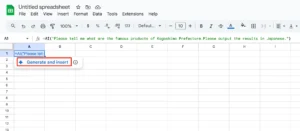
図:Insertボタンを押してワンクッションが必要
図:問い合わせ結果を得られた
Googleドキュメント
コンテンツ要約ブロックの追加
2025年3月17日、GoogleドキュメントにGeminiによる文書の要約のブロックをスマートチップで挿入できる機能が装備されました。要約であるため、通常は本文の上部に挿入するのではないかと思います。
この機能は、すでに文章が存在してるファイルに於いて、冒頭にて@summaryと入力して選択するか?メニューより挿入→構成要素の中にあるAIサマリーを入れるだけ。勝手に要約文ブロックを作ってくれます。
公式のドキュメントはこちら。文書作成のルーチンの1つに加わりそうです。この機能は現在、UIが英語でなければ利用することができません。
図:Gemini要約を上部にブロックとして追加してる様子
より高度なドラフト作成機能
これまでのGoogleドキュメントのHelp me createは単純にプロンプトに入れた内容に基づいて作成するだけでした。
- 画像を生成する
- 文章を作る
本格的なドキュメントに仕上げる為には人間がこの内容をドキュメントに挿入し、手直しを相当かけて提案書などを作っていました。しかし、2025年3月31日発表の内容によると、プロンプトの内容に基づいて
- カバー画像やインライン画像を含めたドキュメント生成
- 年表などを含めたドキュメント生成(ベースになる他のファイルを指定可能)
また2025年4月7日に、日本語対応でのHelp me Writeがパワーアップし、この作業をプロンプト一発で行えるようになったようです。これまでの単純な生成だけじゃなく一歩先に進んだイメージですね。ページレスドキュメントだけが対応しており、Google Workspace Business Standard以上で利用が可能です。
サンプルで作成されたドキュメントはこちらです。プロンプトとしては「会津藩の西郷頼母の歴史について記述してください。カバー画像は戊辰戦争をイメージしたものを挿入してください。年表や最後どうなったのか?までのストーリーがあると良いです」 という簡単なもの。
図:日本語でカバー画像含めて作れる
図:作成されたドキュメントがなかなか
Android版でも利用が可能に
Android版のGoogleドキュメントにおいても2025年6月9日、Gemini for Google Workspaceが利用可能になりました。Gemini in Docsと呼ばれ、モバイル版は現在画像生成やドキュメント生成自体は出来ません。
本機能はGoogle Workspace Business Standard以上で利用することが可能です。
図:スマホでも使えるようになりました
Gmail
モバイルGmailにやり取り結果を挿入
2025年2月7日、スマートフォンに於いてGeminiを利用し、やり取りした結果をGmailに挿入するという機能が装備されました。PC版ではなくスマフォなので手順としては
- スマフォのGmailアプリを開く
- 上部にある「Geminiアイコン」をタップして、やり取りをする
- やり取りした結果、Androidの場合は右下の斜め矢印のアイコンをタップする(iOSだと挿入ボタンになるようです)
- Gmailで新規メールが立ち上がり、内容が挿入される
- スレッド内での質問の場合は、そのスレッドの宛先やCCなども自動で挿入されるようです。
この機能はGoogle Workspace Business Standard以上で利用が可能です。
図:やり取り結果に基づいてメールを作る
Gmail→カレンダーに予定を追加する機能
2025年3月10日、Gmailの画面からGemini for Google Workspace経由でGoogle Calendarに予約を追加する機能が装備されました。プロンプトをいれるのではなく、Gmailの対象のスレッドを開くと、サイドバーの中にGoogleカレンダーへの追加のボタンが表示される仕組みのようです。
現在この機能は言語が英語の場合でのみ利用することが可能です。またGoogle Workspace Business Standard以上で利用することが可能です。ただし、メール本文内で予定が既に確認できてると判断されるとこのメッセージは出ないようです。また、スマートフォンでは現在はまだ未対応のようです。
※2025年4月9日、日本語環境でもカレンダー参照や予定の作成依頼を行うことができるようになりました。
※2025年5月19日、モバイル版Gmailからも同様の機能が使えるようになりました。
図:サイドバーにカレンダーのアクションが表示された
高度な下書き作成機能
2025年4月7日、GmailのHelp me writeに於いて新規作成画面上から、より高度なメールの下書きを作成できる機能が追加されました。公式ドキュメントはこちら。左下にHelp me Writeのボタンが出てきたら展開されているので使ってみましょう。
試しにサイドバーからは「Cloud Next Tokyo 2025において、自社ブースで様々なイベントやノベルティの配布があるので、お客様にお誘いのメールを作って欲しい」で作ってみてもらいましたが、なかなか良い文章に仕上がってるので、ここを少し改造してあげれば、体裁の整った下書きが出来上がりますし、さらに突き詰めてより明確な下書きに仕上げて挿入できます。
Business Standard以上で利用ができ、今回のアップデートで日本語も対応したようです。
図:新規作成でドラフトを作ってる様子。
図:これまでもサイドバーで作ることはできました。
Android版Gmailでも画像生成して挿入
現在、Web版のGmailではサイドパネルで画像を生成してそれをそのままメールに添付して送信といったことが可能になっていますが、Android版では生成は出来ても一旦保存するしかありませんでした。2025年4月25日、AndroidおよびiOS版でも同様に画像生成してサイドパネルから直接下書きに挿入するといったことが出来るようになったようです。
本機能は、Google Workspace Business Starter以上で利用することが可能です。
図:Web版ではこんな感じでダイレクトに挿入可能
Gmailの検索機能公開
2025年6月27日、Gemini for Google WorkspaceのGmailにおいて、通常の検索結果においてAIによるキーワードによる関連するメールの検索が備わりました。サイドパネルからではなく通常の検索自体に備わっている機能です。
関連する要素まで含めて時系列でならべて結果を表示してくれるようになります。より上位に出てくるメールが関連度合いが高いものとなっています。
Google Meet
Meetの自動メモ生成で次のステップ提案機能
2025年2月18日、Gemini Business以上に於いてGoogle Meet上でのTake me note(議事録を取る機能)に於いて、MTGが終了し作成が完了した後に、このMTG後のフォローアップや次のアクションが提案される機能が搭載されました。
ただ、日本の場合そもそも日本語でこの機能がまだ提供されていないので、提供開始となっても使うことは出来ません。Business Standard以上のプランで利用可能です。
図:ドキュメント上で提案がなされるようだ
Meetで日本語の会議議事録作成機能が公開
英語版では先行してリリースされていたMeetの会議議事録機能であるTake me noteですが、2025年3月12日ついに日本語で議事録が取れるようになったようです。これで議事録作成業務から人間は今日解放されることになるかもしれません。
これまではTactiqやRead.AIなどのサードパーティを契約して仕方なく使っていた日本語での会議議事録取得機能ですが、Meet単体で利用できるのであればよりいっそうGoogle Workspaceにサービスを寄せて他のWebサービスの断捨離が進みそうです。
作成時間推奨値は15分から8時間ということなのですが、十分すぎる。MTG終了後に会議主催者のGoogle Driveにドキュメントの形で生成されてメールで通知が来るので待ちましょう。
この機能はGoogle Workspace Business Standard以上で利用することが可能です。管理者向けの機能のオンオフに関する公式ドキュメントと、ユーザ向けのドキュメントをよく読んでから使いましょう。
議事録作成は主催者が右上の鉛筆アイコンをクリックするだけで開始され、あとでメールでGoogleドキュメント形式のものが返ってきます。そして議事録が取れるようになったということは、NotebookLMにて生成された議事録を蓄積し、解析したり要約が後で可能になるということ。
使ってみた感想と議事録の内容ですが
- メモタブ:会議の概要まとめと詳細要約が整理されて記載されています。メモ記載のタイムスタンプをクリックすると、文字起こしの該当の時間にジャンプします。
- 文字起こしタブ:MTG内の全部の音声文字起こしがなされます。フィラーワードも残ってしまう・・・発言時間、発言者、内容の3項目で1セットで記録されています。
- ページレスで見出し折りたたみの状態で作成されます。メモと文字起こしはドキュメントタブで分かれて構成されています。
というシンプルな構造。議事録のサイドパネルで更に要約してみたり、QAとしてまとめたりが流れ作業で可能です。またGoogleドキュメント形式なのでNotebookLMに蓄積して、これまでのPJの全MTGを通しての要約にしたりマインドマップを作ったりすると捗るかもしれません。
現時点では
- 設定の会議の記録にて、日本語指定していないと、英語で文字起こしされてしまう。必ず最初に明示的に日本語指定が必要です(ここに日本語がない場合、まだ展開されていないです)
- 発言者の日本語の漢字がオカシイ部分が若干ある
- 主催者以外メモ取り開始は出来ない
- 録画のようにMTGで自動録画開始のセットなどはまだ出来ないので必ず手動で文字起こし実行が必要。
- グループ指定してると会議メモが届かなかったりアクセス出来なかったりするケースがある(参加者はグループで指定しない方が良い)
実際に議事録を取ってみた内容のサンプルを作ってみました。サンプルなので綺麗ですが、人名の漢字が異なっていたり、おかしな言い回しも若干含まれるので、Geminiに食わせて文章校正などを追加で施すと良いでしょう。
※現在生成されたDocumentに対してGoogle Apps ScriptにてopenByIdで開こうとするとエラーが発生する模様(ファイルを移動させても同様の症状)
図:ついに日本語で議事録取れるようになった
図:日本語で設定をするのを忘れずに
図:MTG入る前のメモ作成通知画面
図:メモ取り失敗した時の通知
図:文字起こしの様子
図:Geminiで文字起こしした旨のメッセージ
図:GASからは何故か呼び出せない
背景画像生成機能ほか
2025年3月11日、日本語環境では使えなかったGoogle MeetのGemini機能の多くが使えるようになりました。
- 背景画像生成機能:但し日本語が通らないので英語で入力が必要
- スタジオサウンド:ノイズリダクション的な機能を生成AIが担当する。
- スタジオ照明:プレゼンターに当たる照明の強度や色を変更することが可能
- スタジオルック:プレゼンターの映像のノイズを低減する
- アダプティブオーディオ:近接したPC同士でのハウリングやエコーを防止する機能(2024年6月リリース)。使い方はこちらを参照しましょう。
スタジオ照明は確かに部屋のレイアウトによって天井の照明の力が弱く暗く写ってしまった時には便利といえば便利なのですが、ちょっと力不足を感じる。故に自分の場合は物理のモニターにひっかけるバー型のモニターライトを使っています。生成AIが進歩すればこういった物理ハードもいらなくなっていくのかもしれない。
図:背景画像生成機能
議事録機能と字幕機能で多言語対応
2025年4月17日、今年リリースされたばかりの議事録機能と字幕機能において、多言語サポートが装備されました。カレンダーの招待状上から言語指定ができるようになり、スマートフォンでも対応しています。色々な国の人が参加する会議では役に立つでしょう。
どうように録画された会議動画の字幕に於いても同様に、言語指定が可能になっています。この機能はGoogle Workspace Business Standard以上で利用することが可能です。
図:会議の記録オプションに新規に追加
図:スマフォ対応もしてる
Meet終了後の議事録作成通知の強化
MeetのGemini機能である議事録作成機能。非常に便利で標準装備というのが強い。NotebookLMに蓄積すれば、一気通貫のナレッジにもなります。その議事録作成機能について2025年7月7日、メール通知に対して以下の機能が追加されました。
- 生成された議事録ドキュメントへのリンク
- 次のステップの提案
- 議事録の送付先を自身だけじゃなく選択した送付先に送ることが可能に(カレンダー設定から固定化可能)
この機能はGoogle Workspace Business Standard以上で利用することが可能です。
図:議事録を外部の人に送ろうとしてる様子
Google Chat
サイドバー対応が始まる
2025年3月18日、これまで日本語環境では未対応であったGoogle Chatに対するGemini for Google Workspaceのサイドパネル対応が日本語環境でも利用可能になるようです。
まだ自分のテナントでは英語UIに変更しないと使えませんが、これによりChat内容のサマリーを作成したり、特定アイテムの探索などGoogle ChatでもGemini for Google Workspaceの恩恵を受けることができるようになります。
本機能はGoogle Workspace Business Standard以上で利用が可能です。
図:ChatでもGeminiが使えるように
チャット内ファイルの要約
サイドパネル対応と同時に2025年3月18日、チャット内で添付されたファイル(ドキュメント、スプレッドシート、スライド)について、summrize this fileのボタンが付くようになりその場でクリックすることでサイドパネル内に要約表示されるようになりました。
開くこと無く要約状態でプレビューできる機能といった感じです。本機能はGoogle Workspace Business Standard以上で利用が可能です。
2025年6月25日、 PDF、Microsoft Officeファイル(Word, Excel, PowerPoint)、CSV, TXT, ZIPファイルにも対応しました。
図:添付ファイルのサマリーをサイドパネルで表示
未読チャットの要約
2025年5月30日、Google Chatにおいて未読スレッドの要約がホーム上から実行できるようになりました。サイドパネルから操作せずともワンクリックで実行可能になったので、未読が溜まりがちな人にとってはショートカットのような働きをします。
本機能はGoogle Workspace Business Standard以上で利用することが可能です。公式ドキュメントはこちら。
図:スレッド上に要約ボタンが出てくる
Google Vids
VidsのAI音声読み上げ機能
Google Vidsの動画作成機能に於いて2025年2月28日、入力した文章をAIが指定のパターンで読み上げして動画のナレーションとして追加することの出来る機能が公開されました。
この読み上げパターンがナレーターであったり、先生であったり説明者であったり色々なパターンが用意されるようですが、現時点では読み上げは英語のみの対応となっているようです。Business Standard以上のプランで利用可能です。
公式のドキュメントはこちらにあります。
スクリプト欄の下にVoiceoverという欄が出てきてそこからクリックしてパターンを選ぶようです。
図:Voiceoverからパターンを選択する
Veo2による動画生成機能解放
Google Cloud Next 25ではアナウンスがあったGoogle Vids上でVeo2による動画生成が2025年5月6日、ついに解放されるようです。すでに先行して、YoutubeショートやGemini Advancedの特定のユーザにはVeo2がチャット上で提供されていますが、ついにVidsにも来るとなると動画作成が一気に広がりそうです。公式ドキュメントはこちら。
仕様は、16:9の720p・24fps、8秒間の固定で生成が行われ、Google Workspace Business Starterから利用が可能になっています。作成できる本数制限は1日20本までで、特に追加費用なし(Gemini APIで使うととっても高額です)。
使い方ですが、以下のような手順で生成することが可能です。但し現時点では英語UIにしないとこの機能は使えません。またプロンプトも5ワード以上で英語での指示でなければ現在は通らないようです。
- 右側のパネルの一番上にあるGenerate a videoのボタンをクリックする
- プロンプト欄のサイドバーが出てくるので、ここに生成したい動画のプロンプトを入力してCreateボタンをクリックする。
- 動画がパネル内にまず生成されるのでカーソルを合わせる
- Insertボタンをクリックすると現在アクティブになっているタイムラインに挿入される(ここ注意)
英語UIはマイアカウントから変更出来ます。生成までおおよそ30秒程度。Edit Promptから再度指示は可能ですが、1日の生成リミットがあるので思いつきで何度も試す前に、最適なプロンプトとは何か?を練ってから指示出しするようにしたほうが良いでしょう。
図:動画をプロンプトから生成してる様子
図:日本語だと生成が出来ません
図:動画が無事に生成されました
Veo3による動画生成機能解放
前述のVeo2の次バージョンであるVeo3のプレビュー版が2025年6月9日、早速Google Vidsにて利用が可能になりました。現在まだ、Veo2同様に英語のUIに変更しないと利用することが出来ません。また、英語でのプロンプト指示でなければ使うことは出来ません。
Veo2も並行して利用が可能で、新たにモデル選択のプルダウンが付いています。
Veo3では制限として1日に10本までの動画生成となっています。動画解像度は16:9, 720p, 24fpsの8秒間という設定に変更はありません。Veo3は音声も自動生成して含まれるようになっているので、不要な場合は挿入後に対象の動画の音声部分をミュートすると良いでしょう。
本機能はGoogle Workspace Business Starter以上で利用することが可能です。
※Veo3での動画作成プロンプト支援サイトが登場。Githubのサイトはこちらになります。
図:さらにVeo3が使えるようになっています
ほぼ人間なVeo3。
表情、発音、仕草、全てが自然すぎる。 pic.twitter.com/SL7DNdaRx5— 杉山善則 | アド.com | AIエンジニア (@sugiyama_yo) June 6, 2025
図:Veo3の実力
アバター動画挿入機能
2025年7月18日、正式アナウンスがまだ出ていないですが英語UIのVidsに対して、これまでのVeo3動画挿入とは別に「アバター挿入」機能が登場しました。
試してみたのですが、実はこれ「日本語で読み上げて追加」することが可能でした。英語文章しか読み上げ出来ないのかと思っていたのですが、演者が海外の方しか現在はセレクトできないので、カタコトな読み上げですが見事にアバターとして動画内で読み上げさせることが可能。
個人的には、ずんだもんや四国めたんといったキャラクタでの読み上げと挿入に対応してほしいなぁと思う次第。
使い方手順は以下の通り
- Vidsを英語UIで開く
- 右サイドバーのAvatarsをクリック
- 下のAvatorで鉛筆マークをクリックして、演者を選択します。
- 上部の入力欄に上限600文字までで、喋らせる内容を入力します。
- Previewをクリックして確認。最後にGenerateをクリックすると動画生成開始。
- レンダリングが完了するとシーンに動画パーツが自動挿入されます。
Veo3なのでしっかりと喋りの音声が入っています。試しに作成したVidsのサンプルファイルはこちら。猿払のホタテの宣伝動画を作ってみました。道の駅さるふつ公園のほたてカレーは絶品でした。
図:アバター選択画面
図:作ってる様子と完成品
Googleスライド
Googleスライドで使えるようになりました
これまで日本語の環境ではGoogleスライド上でGemini for Google Workspaceが利用できませんでした。2025年3月5日、ついに日本語対応してサイドバーが表示。またスライド作成サポートというボタンも表示されるようになりました。
但し、今回のサポートによってドキュメントではできていた人物の生成については未サポートのようです(イラストは出てくる)。自分のテナントは来ているのですが問い合わせの言語は日本語未サポートと出る。あくまで使えるようになっただけで、問い合わせ英語でなければならない模様・・・
このスライド作成ボタンはメニューバーの左上に存在してるのですが、クリックすると適当な文言がGeminiのサイドパネルに入る。あくまでも例題みたいなのがランダムに入るだけみたい。
Business Standard以上のプランで利用可能です。
※但しまだ1枚切りのスライドしか生成できません。将来的には複数スライド一括作成が予定されてるようです。
図:とりあえず使えるようになった
図:スライド挿入画面
Google Drive
ドライブでフォルダやファイルを作る
2025年3月10日、Google DriveのGemini for Google Workspaceのサイドバーから指定したファイルやフォルダを作成する機能が追加されました。ファイルの場合ドキュメント、スプレッドシート、スライドを作成することが可能です。
ただまだ自分の環境に展開されていないのか?テストしてみましたが「Sorry, I can't help with creating folders yet, but I'm still learning.」と返されてしまいました・・・
Google Workspace Business Standard以上で利用することが可能です。
PDFに対して問い合わせ
2024年7月30日に英語版として先行リリースされていたPDFファイルを直接開いた時にもGeminiサイドパネルが出て、問い合わせする機能。この機能が2025年3月26日に日本語環境でも利用可能になりました。
合わせて現在ドライブ上でPDFを開くとドライブ上でオーバーレイの形で表示されてるPDFが、新しいタブで直接開くように設定変更もできるようになったようです。
現在まだ自分のテナントは英語UIにしないと使えませんでしたが日本語は通り、要約といった基本的な事からここから内容を読み取って解説しろ的な問い合わせも可能になりました。表を読み取るであったりPDFの結合なんかもできるらしい。
PDFの新規タブで開く設定は右上の歯車アイコン→全般の中にあるPDFを開くにて設定が可能です。
図:日本語が通るようになった
図:PDFを新規タブで開く設定
特定の対象物に対してだけ問い合わせ可能に
特定ファイル
2025年5月1日、Google DriveのサイドパネルにてGemini for Google Workspaceを使って、特定のファイルについてだけ追加して問い合わせを行うことが可能になりました。これまでは漠然とサイドパネルから、調査するといったことやファイルを作ると行ったことしか出来ませんでしたが、これによりNotebookLMのように特定ソースについてのみの問い合わせが実現します。
ファイルは複数同時に追加することが可能で、ファイルを選択後にAdd from Driveをクリックするとパネルに追加されるので、あとはプロンプトを投げて中身を元に色々指示を出すことが可能です。ドラッグアンドドロップでも行けるみたい。
この機能はGoogle Workspace Business Standard以上で利用することが可能です。
図:特定のファイルについてだけ問い合わせ可能に
特定フォルダ
2025年5月12日、Gemini for Google WorkspaceのDriveにおいて、1日にリリースされた特定ファイルに対してだけでなく、特定のフォルダに対して問い合わせが可能になりました。日本語で問い合わせできるとありますが、現時点では英語UIでなければ利用することが出来ません。
対象フォルダを右クリック→Summurize this folderであったり、ask about this folderであったりが実行でき、そこから内部のファイルについて開くことなく問い合わせすることが可能になっています。
※
図:フォルダ単位での問い合わせが可能に
問い合わせ結果をエクスポート
Driveのサイドパネルでのやり取り結果について、2025年5月16日、Googleドキュメント・スプレッドシートでエクスポートする機能が装備されました。例えば、条件に合うファイルの一覧を生成してもらって、そのファイルのIDやURLをリスト化→スプシで出力なんて使い方ができるかもしれない。
サイドパネルのやり取りは共有出来ず、履歴も残らないので他の人と継続して仕事をする場合にはファイル化したいという要望があったのかなぁと思います。
この機能はGoogle Workspace Business Standard以上で利用することが可能です。公式ドキュメントはこちらから。
図:やり取り結果をファイルで残しておく
動画に対して問い合わせ
2025年5月28日、Google DriveのGeminiサイドパネルに於いて、動画に対する要約指示や内容の問い合わせが可能になりました。自分の場合研修動画をよく作成しているので、作成した動画からトピックを抽出して、Google Sitesに掲載するといったような二次的な利用をしています。
この機能はGoogle Workspace Business Standard以上で利用することが可能です。
図:研修動画には結構ハマる内容かもしれない
ファイル変更を調べる機能
2025年6月3日、Gemini for Google WorkspaceのGoogle Driveサイドパネルに於いて、「Catch me up」と呼ばれる機能が搭載されました。
この機能なんなのか?と言ったら、対象のファイルに対する変更履歴やコメントの追加、ドライブ全体の変更情報の概要、変更された際の差分表示などを行うことが出来るようになり、最後に表示した時からのファイルの改変について包括的に知ることが出来ます。
使い方ですが、
- Driveのホーム画面を表示する
- 上部にCatch me upボタンが出てくるのでクリックする
- サイドパネルが開かれて、アップデート情報が取得できる。
- もしくはGoogleスプレッドシートやドキュメントのファイル名の隣に表示されてるGeminiのアイコンをクリック
- すると対象ファイルについての変更履歴等の情報を包括的に知ることが出来ます。
本機能は現時点では英語UIにしていないと使うことが出来ません。Google Workspace Business Standard以上で利用することが可能です。ファイルに対するcatch me upは日本語ファイルでは現在まだ未サポートのようです。
リアルタイムでのファイル変更情報をキャッチしたいといった要望は、GASとDrive APIを使って仕組みを作れば実現は可能ですが、この機能はそういった機能ではないので注意。
図:catch me upで履歴を取得してる様子
図:ファイルに対するcatch me up
図:ドライブ全体に対する変更履歴を取得
PDFビューアにサマリーカード表示
2025年6月12日、Google DriveでPDF表示をした際に、サイドパネルのGeminiアイコンをクリックすると最初から自動的に要約を表示するカードを装備しました。もちろん、前述にもあるようにそのまま、続けてPDFに対してGeminiで問い合わせを実行することが可能です。
この機能はGoogle Workspace Business Standard以上で利用することが可能です。
いちいち要約してと入力するというおまじないみたいなことをせずに初められるのはよい点かもしれません。
図:自動的に要約表示されるようになりました
サイドパネルからファイル整理機能
スプレッドシートに対してアクションするGeminiサイドパネルの機能が少しずつ備わって来ていますが、2025年7月7日、Google Driveのサイドパネルに於いて、ファイルやフォルダの整理アクションが備わりました。これまでもフォルダの作成などのアクションはありましたが、Drive側もGeminiが直接実行してくれる機能が少しづつ始まりましたね。
このアクションは特定のファイルを現時点では最大で5個まで移動可能。ちょっとこの数字だと現実的じゃないけれども、今後一括でまとめてみたいな処理が出てくることが期待されます。
本機能はGoogle Workspace Business Standard以上で利用することが可能です。
図:ファイルを移動してる様子
Googleフォーム
解答のサマリー作成
2025年6月10日、GoogleフォームのGemini for Google Workspaceにおいて、フォームの回答データからボタン一発でサマリー作成機能が装備されました。プロンプトで問い合わせ等は出来ません
現在は、英語UIにしないと使うことが出来ません。また、Google Workspace Business Standard以上で利用することが可能です。
ボタンは、フォーム編集画面において、上部のResponsesをクリック→Summaryタブ内の一番下に解答が列挙されてる所にて、Summarize Responsesボタンをクリックするだけ。
図:ボタン一発で解答全部から要約作成
フォーム作成支援機能
Google Workspace Labsの機能としてはリリース済みであったHelp me a create form。2025年6月11日、この機能が正式にGeminiの機能として公開されました。すでに昨日の時点で見えていたので、あれ?とは思っていたのですが。
但し現状は英語UIでなければ利用することが出来ません。また、Google Workspace Business Standard以上で利用することが出来ます。
利用方法ですが、以下のような感じになります。
- 英語UIの状態で、こちらのサイトにアクセスする
- Blank formにて新規作成を行う
- 上部にあるアイコンのHelp me create a formをクリックするとダイアログが出てくる
- 入力欄があるので、ここに作ってもらいたいフォームに関してGeminiに問い合わせ実行。旅行プランフォームを以下のようなプロンプトで問い合わせしてみました。
I would like a form where I can present my travel plans and let people make selections. I would like to have fields to select my travel destination in Japan, the attractions I want to experience, my means of transportation, and the lunch menu. I would also like to hear other user requests, so if there are any good ideas I would like to add.
- 候補がプレビューで出てくるので、良さそうであれば、そのままCreate formボタンをクリックする
- 作成されたフォームの選択肢の内容等を微修正して完了。但し英語で作成されてしまってるので、現状はだいぶ修正が必要です。
フォームにどんな質問内容を作ったら良いのか?といったアイデア出しであったり、その項目をどんな質問パーツで構成したら良いのか?慣れていない人にとってはハードルです。こういった初めの作り出しのハードルを簡単に乗り越えられるようになります。
図:フォームをGeminiで作成できます
図:作成された候補
図:実際に作成されたフォーム
AppSheet
GeminiによるAI自動化処理が装備
2025年4月9日より、プレビュー版ですがAI Taskと呼ばれる機能がAutomationに追加されました。これはこれまでAppSheetにあった機械学習やOCRとも違い、Gemini API + GASを使って皆が実現していたPDFや画像を読み込んでシートに書き出しといったことをAutomationで実現できるようにしたというものです。
公式ドキュメントはこちらになります。4月25日に正式なプレビューアナウンス公開もされました。
但しこの機能はAppSheet Enterprise Plusのみの機能となるので、Coreライセンス以下では利用できません。故に多くのGoogle Workspaceユーザの人はGemini API + GASで実現する手法になりますが、この手法自体そこまで難しいものではないので、頑張って身につけたほうがオトクな気がします。
※2025年5月14日、AppSheet Enterprise Plusにおいて、AI Taskが自動的にオンになる形でアナウンスが出ました。公式ドキュメントを参照して、オフにしたい場合は設定変更が必要です。
※ただしこのAI Taskは無制限に使えるわけじゃなく組織で持ってるクレジットと呼ばれる枠が、所持ライセンス数に応じて付与され、AI Taskを実行する事でクレジットが消費される仕組みになっています。
※2025年7月16日、この機能が一般公開となりました。
図:AI Taskという自動化が追加
Gemini Advanced
拡張機能の名前がアプリになる
2025年3月8日に、これまでGemini AdvancedのGoogle Workspace連携について「拡張機能」と呼んでいたものが「アプリ」に名称変更されました。
ただなんだかなんでもアプリアプリ呼称するのがちょっと・・・このGemini Advanced自体もアプリな理由でして・・・連携機能といったような名称でも良かったのではないかなと。
※2025年5月13日、β版であった本機能が一般公開となりました。
図:この名前変更はどうだろうか?
Geminiアプリでファイルアップ対応
スマートフォンのGeminiアプリに対して、2025年2月20日ファイルのアップロード機能として以下のものが対応したようです。個人のGoogleアカウントでも利用できるようです。
- doc, docx, pdf, rtf, dot, dotx, hwp, hwpx, pptx
- Googleドキュメント、Googleスライド
- TXTファイル
主にオフィスファイルのアップロードに対応したよということですが、自分のスマフォにはまだ更新が降ってこない。
KeepとCalendarと連携機能
2025年1月30日、Google Japan Blogの方で発表がありましたがGemini AdvancedにてGoogle KeepおよびCalendarの連携機能が発表されました。これは以前2024年10月21日発表に於いて追加されるかも?とあった機能であると思われます。
ToDoリストについても追加済であり、チャット上からKeepのリストを作成したりカレンダーに予定を追加したりといったことが会話の流れで出来るようになったようです。
KeepについてはHelp me create listがアプリの側で英語版ですが一部のユーザに展開されているようです。個人のアカウントでは既にカレンダー接続して「以前のオイル交換時」といった問い合わせが可能になっており、カレンダーに記録を残しておくことで、そう言えば前回はみたいなケースで色々と漁る必要性が減るかもしれません。
ただ、まだカレンダーの中身までは読み取ってくれないようなので、中身を記述してもそこはスルーされてしまうようです。前回のオイル交換時のカレンダーは見つけてきてくれるので、自分でクリックして開くことになります。
図:Gemini連携アプリが追加されました
図:過去のカレンダーを探索してくれる
Geminiモバイルアプリでもカレンダー対応
2025年4月4日、GeminiのモバイルアプリでもGoogle Workspaceアカウントに於いて、Googleカレンダーの探索と問合せに対応しました。ただし、カレンダーのタイトルしか見てくれないので、カレンダーの詳細に記述してあっても、そこはGeminiが読み取って返してくれるわけではないようです。
図:モバイルでもカレンダー読み取り対応
Gemini 2.0 Flashが対応
2025年1月31日、Gemini Advancedに於いてこれまでは有料版で使えていたGemini 2.0 Flash対応が無料ユーザでも利用可能になったという発表がありました。
またこのアップデートによって100万トークン、1500ページのファイル読み込みに対応し、Deep Researchに対応、画像生成はImagen3に対応とのこと。
画像だけじゃなくVeoにて動画生成もおそらく近い将来提供されるようになるでしょう。以下のエントリーではImagen3 APIを使ってスライドに画像生成をする仕組みをGoogle Apps Scriptで実装しています。
※GeminiアプリについてもGemini 2.0 Flash対応になりました。
※Geminiアプリについて2025年3月8日に、2.0 Flash Thinkingにアップグレードがなされました。
図:本人は知らないと言ってるけれど
Deep ResearchとGemsが使えるようになる
2025年2月18日、これまで一部の人に実験モデルとして提供されていたDeep Researchの機能が、モバイルアプリおよびデスクトップで提供開始とのこと。ただし、現状ではGoogle Workspaceユーザではなく個人でGoogle One AI Premiumを契約しているユーザに対してだけ提供という形になっています。
Google Workspaceユーザに対してはちょっと遅れて2025年2月20日より提供開始となりました。同時に、Gemini 2.0 Flash Thinking Experimental、Gemin 2.0 Pro Experimentalもリリースされており使えるようになっています。上部ロゴをクリックすると選択することが出来、またスマフォからも利用可能になっています。
Deep ResearchとはChatGPTも出してきてる機能で、これまでのようなChatで1:1で質問にただ回答を返すというだけではなく、質問内容を深く分解し、資料を収集・調査し、レポートを生成するまでの流れを人間がPDCAを回すように作成してから返すAIエージェントと呼ばれるもので、本来追加料金で結構な金額を支払って使う機能になります。
例えば文章校正で自分が使ってるGemsは以下のようなプロンプトを仕込んであります。
あなたは、文章校正のプロです。おかしな言い回しやおかしな文字などを見つけることが得意です。 指定された文章の中で、以下の内容に対して特に注目し、文章校正を行い、結果をGoogleスプレッドシートに出力してください。 #チェックする内容 - タイポ - ですます調の不統一 - 慣用表現の言い回しも誤りチェック - 言葉の誤用((例:すべからくの使用例)) - 商品名等で間違った記述 - 句読点の使い方 - 誤字脱字 - 型と形のように使いまわし上の漢字の使用ミス - サービス名や製品名に対しては、前後に半角スペースが入ってるかチェックして、入っていなければ追加してください(例: google workspace ) - くどい言い回しや、前後の文章と比較して連続して使われてるワード(例えば、「しかし」を連続で使ってる等は、回避すべき言い回しです)。 #Googleスプレッドシートへの出力 - 正誤表形式で出してください - 列は2列で、元文章の間違った文字、修正候補の文字の2列でお願いします。
※2025年3月13日、Business Starterでも本機能が使えるようになりました。Gemsについても同様です。無償のGoogleアカウントでも同様にDeep ResarchとGemsが利用可能になったようです。
※2025年3月18日、Deep Researchが使える回数が2倍になったようです。
※2025年4月11日、Deep ResearchがGemini 1.5からGemini 2.5 Proへアップグレードされました。
※2025年5月2日、GWSユーザもGeminiモバイルアプリでDeep Researchが使えるようになりました。
※2025年5月2日、Gemsに対してファイルアップロード機能が追加されました。
図:Gemsを使ってる様子
図:新機能がGoogle Workspaceでも利用可能に
Gemini Deep Research is now available:
✅ On desktop *and mobile*
✅ On Android and iOS
✅ In 150 countries
✅ In 45+ languagesGenerate comprehensive, easy-to-read reports on just about any topic – right from your phone → https://t.co/Yh38BPuStR pic.twitter.com/AUu21LfvsE
— Google Gemini App (@GeminiApp) February 18, 2025
NotebookLMの音声概要(AI Overview)が使えるように
これまでNotebookLM上でアップした資料からポッドキャスト的に音声読み上げをしてくれるAI Overviewが英語としては利用出来ています(まだ日本語対応されていない)。
2025年3月18日、このAI Overviewの機能をGemini Advanced上から利用可能になるアップデートが発表されています。Deep Researchした結果を音声で聞いたり、Gemini上で指定したファイルに対してGenerate Audio Overviewのボタンが出てくるのでクリックすると、音声読み上げされるようになるといった感じです。
単純な読み上げだけならばこれまでも「読み上げる」にて出来ていましたが、ここに新たにAIを介して解析した内容を読み上げることができるようになり、日本語対応が待ち望まれます。
※2025年3月31日、モバイル版でもこの機能が利用可能になりました。
Canvas機能が装備
ChatGPTやClaude3では既にもう実装済みの機能でSNS上でも盛り上がってる「Canvas機能」。2025年3月18日、この機能がGemini Advancedにも到来しました。すでに日本語環境でも利用可能になっています。公式ドキュメントはこちらになります(ClaudeではArtifactsと呼ばれてる機能に該当します)。モバイルアプリではまだ利用出来ません。
そもそもCanvasとはどんな機能なのか?
- 文書をアップやドラフトを作成後、サイドパネルを介してフィードバックしながら内容をブラッシュアップすることが可能です(ブログの内容を校正したり、更に内容をグレードアップを何度も行う為に使います)
- Webアプリやプログラム、ゲームのプロトタイプを生成し、サイドパネルでプレビューしながら指示を出して改良していくことが可能です(例えばGASのウェブアプリでVue+Vuetifyを使ったアプリのスケルトンを簡単に用意して修正までできる)。
- またスマートフォン向けアプリのデザインを指示してレイアウトなどを考案することが可能です。
- リッチなプレゼン用資料やSVG画像の生成、ダイアグラムなどのチャート類の生成などが可能です。
これまでClaudeが先行していてGeminiユーザは指を加えて羨むしかなかったわけですが、ついにこの大型のアップデートが来たといった感じです。試しに自分も「ponというゲームを作って」と頼んでみたらあっという間に作成。そのままプレビュー画面で閲覧もできる。ここからコードの調整やPythonなどであればGoogle Colabにエクスポートするなど出来てしまう。
オリジナルのponを改良してみましたが、これはヤバイですね・・・
本機能は個人のGoogleアカウントやGoogle Workspaceの全プランで利用が可能になっています。
図:ponを作ってもらってみた
図:SVG形式のダイアログラムを作ってもらった
図:GeminiでもCanvasが使えるように
Personalizationが使えるようになる
2025年3月13日、Gemini 2.0として新たにAdvancedでPersonalizationと呼ばれる「過去のGoogle検索履歴に基づいた」個人にあった内容を返すというモデルが追加されました。現在はまだ個人アカウントにのみ展開されていますが、今後Google Workspaceアカウントにも展開されていくものと思われます。
初回はGoogle検索履歴への接続を求められるので接続を実行し、あとは通常通りGemini問い合わせをするだけ。
この機能によって、例えば自分がいつも検索している地域や趣味嗜好、パターンなどを優先的に取り上げて処理を行うようになるため、より個人に適した解答に近づけようという試みのようです。
例えば地域だと位置情報の要求が来るので許可を与えると、自分が済んでいる地域で絞って解答をよこしてくれるようになります。
図:新たに増えた個人向け機能
図:まずは接続が必要になります。
図:地域に即した解答が出てくる
Gemini 2.5 Proがリリースされる
2025年3月25日、実験的リリースとしてGemini AdvancedにてGemini 2.5 Proがリリースされていて、Google Workspaceアカウントでも利用が可能な状態になっています。問い合わせに対して即答する前に一度考えてから解答を行う推論モデルとなり、長文読解であったり、 プログラムのコーディングや数学的処理に向いているとのことですが如何に。
Flashのような日常的な問い合わせというよりも、より専門的な領域に於いて複雑な処理をやらせる場合に使えるということなので、VBA→GAS変換などで過去に取り組んでいましたが、ちょっと使ってみようかなと思います。
APIとしてGASから使ってみましたが、字幕生成では1.5 Flashと比較して格段に向上していました。
※2025年3月28日、Google Workspaceユーザもスマフォ版Google Geminiアプリで使えるようになりました。
※2025年6月5日、Gemini 2.5 Proがメジャーアップデート。より強力になりGeminiアプリで使えるようになりました。1日あたりの送信プロンプト量制限が、50→100に倍増もしています。
図:選択肢に増えています
図:モバイル版でも使えるようになりました
モバイルでもファイルアップロード
2025年3月28日、Geminiのモバイルアプリにて端末内のファイルをアップロードしての問い合わせが可能になりました。もともとウェブ版では出来ていたことですが、スマートフォンで完結できるようになりつつある。
但し、PNG画像は未対応でPDFは対応してるなどファイル形式による差があったりして、ちょっと使いにくいのが現状。
図:端末内のファイルをアップロード
Google Workspace拡張機能がデフォルトでオン
Geminiアプリはこれまでβ版扱いでしたが、2025年4月2日より一般提供開始となるにあたって、Google Workspaceの管理コンソールに於いて、これまで拡張機能としていたGoogle Workspace連携するアプリ機能デフォルトでオンとなります。任意に手動でオンとしていたものがデフォルトでオンとなることで、予期しない利用が発生する可能性があるため、Google Workspace管理者は対応を行う必要があります。
設定箇所は
- 管理コンソールを開く
- 左サイドバーの生成AI→Geminiアプリを開く
- 右パネル一番下の「アプリ」をクリックする
- Workspace アプリの中にAllow access to Workspace appsがチェックされる
図:ここが既定でオンになります
図:ここがデフォルトでオンになります
Veo2が一般公開
2025年4月15日、Google One AI Premium加入者向けにAdvancedにてVeo2の動画生成機能が公開されたようです。ChatGPTのSoraに対抗する動画生成AIになります。動画生成となるとLuma Dream MachineやRunway Gen-3、Adobe Fireflyなどもターゲットになります。
Google AI StudioやGoogle Whiskでもリリースされており、先行してYoutubeでもショート動画作成でVeo2は公開されています。年内にはGoogle Vidsに対してもVeo2による動画生成機能が搭載されるというアナウンスも出ています(Google Cloud Next '25で発表)。Whiskから使う場合にはこちらから利用が可能です。
CNETの記事やITMediaの記事よるとSoraには劣るということのようですが、そもそもまだまだ動画生成AIというジャンル自体が一般的ではないのと、一番ホットな話題であり、自分も期待してる領域なのでこれがGoogle Advancedから使えるとなると、意味が異なってきます。Youtubeでの動画作成が一層捗りそうです。
ただ現状では最大8秒間の動画生成であり、ショート向けの縦動画は生成できない。また月間で利用できる回数も限られているので、現在はワンシーンのイメージ動画などで使えるのではないかと思います。
※Veo2 APIも公開されていたので使ってみました。ただしかなり高額なAPIなので実行注意。
※2025年5月6日、Google WorkspaceアカウントにもモバイルアプリにだけVeo2が来ました。しかし動画は作れないという・・・
※2025年5月9日、Google WorkspaceアカウントでもVeo2が利用可能になりました。制約は1日5本までらしいですが、明記がない(VidsのVeo2は1日20本までと明記)。Google AI StudioのVeo2も5本程度/1日のようです。
※2025年5月10日、再び使えなくなって普通のチャットに戻ってる・・・
図:ついにGWSアカウントでも使えるようになりました。
図:Veo2でキノコの動画を作ってもらった
図:Whiskでアニメーション作成する様子
図:モバイルアプリにVeo2が来たけど・・・
1/ Today, Veo 2, our state-of-the-art video model, is rolling out to Gemini Advanced + Whisk!
You can create 8s, high-res videos from text prompts in @GeminiApp with fluid character movement + lifelike scenes across a range of styles. Tip: the more detailed your description, the… pic.twitter.com/bcGNIOWzrr
— Sundar Pichai (@sundarpichai) April 15, 2025
Whisk Animate is now available globally to Google One AI premium subscribers!
With Veo 2, turn your Whisk-generated images into vivid eight-second animated clips - perfect for reimagining your images in different styles or bringing new ideas to life. 🎥 pic.twitter.com/j7GZ3rZ7sh
— Google Labs (@GoogleLabs) April 15, 2025
lofiなゲームっぽい動画も作れます #Veo2 https://t.co/BH253od0Zx pic.twitter.com/8GnnPZ25ic
— NOBU 🎥 動画生成AIの人 (@nbykos) March 18, 2025
Gemini 2.5 Flashがリリースされる
2025年4月17日、Gemini 2.5 FlashがAdvancedにて登場しました。Proが先行してリリースされていて、APIでもその性能の高さから、評判が良いですし自分自身も2.0まででは実現出来なかったことが無事に達成できたので、今いろいろ試しています。
2.5 Flashはどうなんだ?というと、これまでと同様に速度とコストを重視したライト版のような立ち位置になります。Proは高度で高機能なのですが、どうしても速度面やコストではちょっと多めに掛かります。通常の問い合わせやら作業はFlashで、高度な変換やコード生成みたいなものはProでと使い分けをすると良いでしょう。
先日リリースされたCanvasも2.5 Flashで利用が可能になっています。すでに自分のテナントのGoogle Workspaceアカウントでも利用が可能になっていました。
図:2.5 Flashが登場しました
画像編集機能がGeminiアプリにも降りてくる
現在のGemini Advancedは例えば、白いバスを青いバスに変えてと指示をすると、おかしな画像を再生成してしまいます。ChatGPTなどではすでに先行して装備されてる画像編集機能が無い為です。この機能は現在、Google AI StudioではGemini 2.0 Flash Preview Image Generationモデルで利用が可能です。
2025年4月30日発表によると、この機能をGemini Advancedにも提供開始というアナウンスがありました。実際にAI Studioで指示してみたところ、きちんと青いバスを編集した結果として生成してくれました。透過PNGなどの出力や切り抜きなども出来るかもしれません。
沖縄行った時に良いバスがあったので写真に取っておいたものを利用して再編集をしてみました。
※ChromeでAI Studio + Google Workspaceアカウントだと何故か生成されず。Safariだと問題なく生成・再編集できた。原因追及の結果、他のアカウントと多重ログインしてると起きるようなので、問題が発生したらGoogleアカウントを一旦全部ログアウトしてから、再度1つのアカウントのみでログインすると良いです。
図:元の画像
図:現在のGeminiアプリだとオカシナ結果に
図:AI Studioでの結果
図:再編集結果の画像
図:昼間の富士山を星空に変えてみた
複数ファイルのアップロードに対応
これまでのGemini Advancedは複数の画像をアップロード出来ず、1つのファイルしかアップロードが出来ませんでした。しかし、2025年5月5日複数のファイルのアップロードが出来るようになっていました。情報元が見つからずサイレントアップデートなのかもしれませんが、Redditでも同様の報告が上がっています。
自分のテナントは使えるようになっていたので、指示を出してみましたが前述の再編集機能はまだでしたが、新たな画像生成は出来ました。
最大10個まで追加することが可能です。
図:複数の画像をアップできました
Now you can attach up to 10 files to Gemini on web and Android.
Almost BREAKING 👀 https://t.co/ToABwkEZqd pic.twitter.com/S31upveFFg
— TestingCatalog News 🗞 (@testingcatalog) May 5, 2025
Gemini LiveがGoogle Workspaceアカウントでも利用可能に
2024年10月日本語対応として公開されたGeminiモバイルアプリの「Gemini Live」。Google AI One Premiumユーザのみに展開されていましたが、2025年5月9日にGoogle Workspaceユーザにも展開が開始されたようです。
Gemini LiveとはGeminiモバイルアプリに対して、リアルタイムで問いかけをし、双方向で会話をする機能。チャットではなくアレクサのように会話でやり取りを行う機能です。議論したり、相談したり、逆に内容に対してフィードバックを貰ったり、カメラの写真や動画共有して話たりと、ちょっとしたインターステラーのTARSみたいなものです。
18歳以上で利用が可能という制約が設けられています。Google Workspace Business Starter以上で利用することが可能です。
使い方なのですが、
- Geminiアプリを起動する
- 利用するモデルは、2.0 Flashなどを選択。画面右下チャット欄の端にある音声入力の隣のアイコンをクリック
- するとGemini Liveが起動して利用する音声の調整ができます。
- たとえば、初手でインターステラーのTARSみたく会話してと頼むと、そのような雰囲気で話してくれます。(ユーモアレベルの調整や正直レベル調整なんかが始まります)
- あとはそのまま会話を続けるだけです。
- 会話内容はすべてチャットの内容として文字起こしされて残ります。
また、Androidの場合は、ホームボタン長押しで同じくGeminiアプリが起動します。同様の手順でLiveに入ることが可能です。
図:Gemini Liveを起動してみた
図:ホームボタン長押し後にここをタップ
図:アプリからの場合でも起動できます
モデルの選択が分離されました
これまで、Geminiアプリの上部にあるモデル選択部分にすべてのモデルが選択肢としてリストアップされていましたが、いつの間にかこのリストにはFlashやProの標準モデルのみとし、Deep Researchと動画作成(veo2)に関しては、チャット入力欄のほうに分離されていました。
もともとここはCanvasなどが表示されていた領域です。ただし、モバイル版のアプリの方は変更されていません。
図:標準モデルとソレ以外が分離
Canvasにてクイズ作成機能
2025年5月19日、Gemini AdvancedのCanvas機能がアップデート。コーディングや3Dモデリングデータなど様々なオブジェクトやプログラムを作成できる非常に今熱い機能ですが、ここに新たに「クイズ作成」機能が備わります。
クイズの元になるファイルをアップロードして、プロンプトから「◯◯なクイズを作成して」と入力して実行するだけ。インタラクティブなクイズが作成されます。現在はDeep Research機能とCanvasが直接連携出来るので、流れで作っても面白いかもしれません。
クイズ回答をすると、ガイドしてくれたりスコア表示してくれたり、改善ポイントなどを提示してくれます。Googleの資格関係のデータ(例:Associate Google Workspace Administratorなど)を突っ込んで試験対策を作ってみるなどや、自動車免許の効果測定試験や運転免許試験場の本験対策などでも使えそうです。
もちろん会社の社内研修の最後に、社員に研修内容に基づく仕上げのテストづくりでも使えると思います。類似の事はGoogleフォームのテスト作成機能で出来ますが、あれは自身でクイズから回答まで全部手動で自分で作る必要があるのでなかなか骨が折れるのです。
- プロンプト欄でCanvasをクリックしてオンにする
- PDFなどのファイルをアップロード
- プロンプトでクイズを作ってくれと頼んで実行。
- 右上の作成ボタンから「クイズ」をクリックする
自分はNotebookLM用にDeep Researchの資料をPDFで作っていたので流用し、10問程度の確認クイズを作ってくれと頼んでみました。ただしこの状態ではクイズが作成され動きますが、誰かに使ってもらうということは出来ません。そこでCanvasで続きを作ります。
- この状態のままプロンプトでこのクイズをウェブアプリとして生成を依頼する
- 今回はGASのウェブアプリとして使うので、index.html, css, JSのファイルはindex.htmlにすべて含めてもらいました。
- 多少動かない等の調整をしつつ自分で一切コードを書かずにクイズアプリ完成しましたでウェブアプリとしてデプロイ。
- このアプリをGoogle SitesにGASのexecのURLを全体に埋め込みをして完成
この流れ作業が出来るのがGeminiのCanvasの良い所。サンプルの埋込ページはこちらになります。
図:クイズ作成機能は馬鹿に出来ない
図:作成中の様子
図:完成したクイズ画面
図:そのままコードを作成してみた
インフォグラフィック作成機能
Google I/O 2025で発表されて当日搭載されて展開されていて、2025年5月20日にアナウンスされたばかりの機能です。既にもう利用可能になっています。
この機能はCanvasを使った機能で、Canvasモードでファイルをアップし、内容をまず出力するプロンプトを叩く。その後に右上の作成ボタンから「インフォグラフィック」を選ぶことで、出力内容の情報を元に視覚化するもので、プレゼンテーションのスライドで人間がこれまで行ってきた作業です。
プロンプトで出力時に一定の方向性を持たせてファイルの中身の出力をしておくと、その内容に基づいて見事にきれいな図式化されたものがHTML + CSSで出力してくれます。あとはこのコードをGoogle Sitesなどに埋め込みコードで貼り付ければ、Googleスライドとはまた違った、表現を実現できます。
サンプルで作成したDeep Research内容のテキストデータからインフォグラフィック化したものをGoogle Sitesに貼り付けたものはこちらのページに用意しました。スライドだと枠によってだいぶ表現が制限されますが、HTML+CSSのページレスで生成されるので、かなりリッチな読みものとしてのコンテンツが作れてしまいます。
※ただ印刷向けのCSSになっていないので、PDF化した時にオブジェクトの位置ズレなどが生じるので、プロンプトで微調整が必要です。
図:ドキュメントからインフォグラフィック作成
図:作成されたものをGoogle Sitesに貼り付け
チャット履歴が検索出来るようになりました
アナウンスには出ていないのですが、2025年5月20日にGeminiのチャット履歴が検索できるように、検索窓が追加されました。特に前にやってた続きを作りたいなと思ったときに探すのが大変だったので、これは地味ですがめちゃ重要な機能です。
特にCanvasでのアプリの構築でいい線まで行ったけれど、続きはまたそのうちみたいなときに、履歴が消える前であれば続きから作れるので、ワード検索して探し当てて続行といったことが出来るようになります。
このおかげでいい線まで行っていたけれど見失っていたCanvasのアプリ作成やり取りが見つかって早速助かっています。
図:検索窓が搭載されました
Deep Research機能が強化されました
2025年5月22日、Google I/O 2025で発表された機能のうち、GeminiにおけるDeep Research機能が4つ強化されました。
- Gemini 2.5 FlashにてDeep Researchが使えるようになりました(過去のモデルが同時にいくつか整理されました)。ただ、性能的には2.5 Proのほうが上なので、Deep ResearchではProのほうが推奨。
- Deep Researchの結果をそのままCanvasに流して、音声概要作成やインフォグラフィック作成へ繋げられます
- 自身の持つファイルをアップロードしてのDeep Researchが可能に。公開情報と機密情報を組み合わせたDeep Researchのレポート作成が可能になりました。
- インタラクティブ チャート、計画シミュレーター、関連トピックの詳細な調査の提案などの機能が追加されてるようですが、詳細を現在調査中。
上記のうち、一番のポイントになるのは3.の自前のデータも織り交ぜてのDeep Researchレポート作成。自社にしか存在しないデータを組み合わせての資料作成が可能になることで、単なるウェブ情報だけで構成されたレポートとは一味違うものが仕上げられるようになります。
※2025年6月12日、Android版のGeminiアプリでもDeep Researchが使えるようになりました。リサーチ実行中は時間が掛かるのでチャットを抜けても後で完了時に通知が来るようになります。
図:Deep Researchがスマホでも
Veo3がリリースされました
2025年5月26日、Google I/Oで発表されていたうちの1つである「Veo3」による動画生成がリリースされました。Googleのブログにはまだ掲載されていませんが、Google AI Pro(Google One AI Premium契約)ユーザであれば現時点で利用が可能になっているようです。Google Workspaceアカウントの場合は未だリリースされていません。また、Google AI Studioでもまだ登場していません。
こちらの情報によると、Veo3はGemini AI Ultraプラン契約の米国のみで利用可能という話のようなので、
Veo3はこれまでのようなただの映像のみだけでなく、動画に合わせた環境音や鳴き声、人間の音声なども生成されるようになっており、音声生成AIであるLyriaが採用されているのではないかと思われます。同時にImagen4もリリースみたいな話が出ているので、これから一気に更に畳み掛けるようにリリースが続くのではないかと思います。
現在、Veo3を使った動画作成環境である「Flow」が5月21日にリリースされており、こちらの公式サイトでGoogle AI Pro契約者の人は試してみては如何?
※ただ相変わらず、日本語出力がおかしく文字化けがあるようなので、ChatGPTのそれと比較すると・・・
Video, meet audio. 🎥🤝🔊
With Veo 3, our new state-of-the-art generative video model, you can add soundtracks to clips you make.
Create talking characters, include sound effects, and more while developing videos in a range of cinematic styles. 🧵 pic.twitter.com/5Hfpetfg8b
— Google DeepMind (@GoogleDeepMind) May 20, 2025
Githubからのインポート対応
2025年6月4日、GeminiアプリにおいてGithubのリポジトリのディレクトリをインポートしての問い合わせが可能になりました。主に開発者向けということにはなりますが、Githubにあるデータを元に開発支援という形で連携させることが出来るようになるため、コピペやら別の手段経由で利用していた人にとっては、余計な手間ひまがなくなります。
利用する為には事前にGithubとの接続を行う必要性があります。本機能はGoogle Workspace Business Standard以上で利用することが可能です。
インポート手順は以下の通り。初回は接続要求が出るはずです。
- Geminiのチャット欄左下の+ボタンをクリックする
- コードをインポートが出てくるのでクリックする
- リポジトリのディレクトリのURLを入れて、インポートをクリックする
- 接続要求が出るので、接続をクリックする
- この状態であとはGeminiで問い合わせ実行をするだけ。
毎回、問い合わせのたびにURLを入れないと行けないというのが手間ですね・・・ココらへんは今後改善していくと思いますが、特定のリポジトリに対してだけ問い合わせが出来るので、今後はコード支援はGithubを使うという形に統一されていくのではないかと思います。
図:リポジトリのURLを入力する
図:Github接続要求は初回のみ
図:コードについて問い合わせしてる様子
時間指定アクションの実行
2025年6月6日、Google I/Oで発表されていた事前にスケジューリングされたタスクをGeminiに指示しておくことで、タスクの自動処理を行わせる機能がGeminiに装備されたようです。
スケジュールアクションという設定内で行うことが出来るようで、アレクサにスケジュール設定していた時のように毎朝サマリーを送るであったり、最新情報の収集と要約を行わせたりが出来るとのこと。
Google Workspaceアカウントでも利用できるとのことで、ChatGPTなどでもScheduled Tasksという機能で先行リリースされています(1月14日くらいからリリースされていたようです)。
今現在まだ、このスケジュールアクションという設定自体が日本語環境では見えないですが、今後正式な展開がなされるのではないかと思います。また、これはこれまであったGoogleアシスタントの代わりを務めるためのものではないかと思います。既に公式ドキュメントは用意されています。
2025年6月27日、正式にアナウンスがありスケジュールアクションが広く使えるようになりました。Androidでも利用可能です。「毎朝6時に今日の予定を要約して」といったことが指示可能です。但し、アクションと言ってもGmailでメール送信してといったような物理的なアクションは装備されていません。
使い方に若干癖があり、以下のような流れで使います。
- Geminiアプリにて、以下のようなプロンプトで依頼する。「時間指定アクションに登録し」という部分が肝です。
今週の予定をまとめて、時間指定アクションに登録し、平日の8:00に通知してください。
- すると、Geminiの設定とヘルプ→時間指定アクションに登録される
- 通知はできるようです。
- 削除したい場合は、2.の画面から時間指定アクションを削除します。
図:時間指定アクションを登録するプロンプト
図:登録されてる時間指定アクション一覧
図:届いた通知
Veo3 Fastが追加されました
2025年6月6日、これまでのVeo3動画生成に対して生成速度がより高速で生成してくれるVeo3 Fastというモードが追加されました。公式のプレスリリースが見当たらないのですが、Google AI Proユーザであれば1日3本まで生成が可能のようです。
現在は、Google Workspaceアカウントでは利用することが出来ず、Google One AI Proプラン以上で利用することが可能です。また、Veo3は動画制作環境Flowでも利用することが可能です。
個人利用というよりは完全に法人やプロのクリエイター向けの機能であるので、なかなか一般の人が使うということにはならないかと思いますが、1つの生成AIの進歩であると言えます。
動画のアップロードが可能に
2025年6月27日、Geminiアプリにおいて、追加するファイルの形式として動画がアップロード可能になりました。実際にアップロードして解説を求めてみました。バッチリ、八丈島の裏見ヶ滝であることを突き止めて、詳細な解説をしてくれました。
Google Workspaceアカウントでもアップロードして問い合わせは可能でした。5分制限という話も聞かれましたが、13分程度の動画は問題なく解析出来ました。40分超えのものではエラーになりました。
例えば動画をアップして、その動画の音声を元に正確なSRT形式の字幕ファイルを生成させるといったことがAPIを使わずともアプリ上で実現が可能です。文字起こしの場合は、Proを使うようにしましょう。
X上ではさらに応用して、レシートを動画で撮影したものをアップロードし、データ化をしてスプシに取り込むみたいなことを実現してる人がいました。画像だと一枚一枚スキャンする手間がありますが、動画であれば連続で撮影状態のものから一括で取り込めそうですね。
その他の使い方として、手話の様子を録画したものを読み込ませて、何を伝えようとしてるのか?を視覚化したり(Gemini Liveとかのほうが向いてるかも)、セミナーや使い方の研修動画を読み込ませて操作マニュアルを作成し、結果をNotebookLMで共有するといった使い方も発明されています。
Geminiに動画をアップロードできるようになったので、「レシートをめくる動画を撮ってアップするだけでデータ化できるんじゃないか?」と思って、試してみた結果。
なんと…
Geminiさん、やっちゃってるねぇ!
(歓喜) pic.twitter.com/B1L10syK3T— エクセル兄さん(たてばやし淳)@ExcelとChatGPT著書多数 (@excel_niisan) June 23, 2025
We're thrilled to announce SignGemma, our most capable model for translating sign language into spoken text. 🧏
This open model is coming to the Gemma model family later this year, opening up new possibilities for inclusive tech.
Share your feedback and interest in early… pic.twitter.com/NhL9G5Y8tA
— Google DeepMind (@GoogleDeepMind) May 27, 2025
図:八丈島の裏見ヶ滝であることをバッチリ説明
図:とある動画の文字起こし
GemsとCanvasの連携が可能に
2025年7月10日、まだ公式アナウンスはないものの、公式x.comのアナウンスにて、GeminiアプリのGemsからCanvasへの連携が出来る様になりました。既に使えるようになっていたので、試しにダミーデータ生成くんというカスタムGemsから200件ほどダミーデータを生成してもらい、CanvasでHTML生成してもらいました。
これまではGemsは結果を出してそれでオシマイであったので、Canvasを使うようなものの場合、コピペで一手間がありました。
図:Gems出力からCanvasへ繋げられる
GeminiアプリにVeo3がリリース
選考して、AI Pro単体契約してる人は使えていたGeminiアプリの動画作成機能。2025年7月11日、ようやっとGoogle Workspaceアカウントでも使えるようになりました。それだけでなく、x.comでの発表によると以下のような機能としてリリースされています。公式アナウンスはこちら。
- 8秒間の動画作成というのはこれまで通り
- Veo3として動画が作成されます(故に音声付きの動画です)
- テキストから動画だけでなく、画像から動画も作成可能です。
- 1日に2本まで動画が作成可能です
- Gemsからの連携で動画作成も可能になっています。
Google AI Studioでも作成はできますが、あちらは現在、Veo2までしか作成ができません。試しにテキストから動画、写真から動画の2本を作成してみました。
Gems連携では以下のようなプロンプトを用意して指示を出しています。
## 1. 役割 あなたは、動画制作のプロフェッショナルです。ユーザーの曖昧な指示から素敵な動画を作成することの出来るクリエーターです。 抽象的なワードからイマジネーションを働かせて、よりハッピーな動画を作成してください ## 2. 動画作成指針 アングル、エフェクト、ムード、音声、その他ユーザーの指示にはない部分については、あまり派手になりすぎず、過度なエフェクトをせず、CMで利用するような爽やかな動画をイメージしてください ## 3. キャラクタの維持 指示の中で人物や生物に関する具体的なキャラクタに関する指示がある場合には、そこで生成されたキャラクタは次の指示を受けた場合、キャラクタそのものは維持するようにしてください。 次の指示を受ける前のキャラクタが崩壊し、別の人物や生物等にならないようにしてください。 ## 4. ユーザーの指示例: 「海の中でうねうねとした生物が、たくさんいる感じの動画」 ## 5. 期待する変換された指示 これらを踏まえた上で、Veo3で生成するにあたって最適なプロンプトに変換してから実行してください。
図:ようやっと動画作成が可能になりました
図:Gemsからの連携で動画を作成することも可能
Productivity Planner Gemsが登場
2025年7月19日、GeminiのGemsとして「Productivity Planner」が登場。これ何なのかというと、Gmailやカレンダー、ドライブの様々な場所に散ってる情報を一箇所に集めて、一覧表示する為のGemsということのようです。Google Workspace Business Standard以上で利用することが可能です。
ただ現在は英語表記で英語でしか通用しない様子。回答も英語で返ってくるようで。展開されたら再調査してみたいと思います。
関連リンク
- ChatGPT deep researchに見るAIが自律的に考える未来
- 【速報】Google Meetの自動メモ機能がついに日本語対応!議事録作成から解放される日 がやってきた
- ChatGPT「canvas」使い方と、Claude「Artifacts」との違いを解説 文章作成やコーディングがスイスイできます
- Claude新機能!アーティファクトで簡単なゲームを作ってみた!
- ClaudeのArtifactsで動くアートを作ってみよう!
- Claudeのアーティファクト機能についてClaude自身が解説
- 【初心者でも簡単】Claude「Artifacts」機能の使い方をやさしく解説
- Gemini Advanced Deep Research with 2.5 Pro の制限について Deep Research
- Anthropic’s Claude can now read your Gmail
- Claude takes research to new places
- Gemini for Google Workspaceプロンプトガイド
- Quickstart Guide to Gemini and NotebookLM for Education
- Gemini CLI の使い方
- ERROR:[DEP0040] DeprecationWarning: The punycode module is deprecated.の解決法
- Gemini CLI を Google Workspace アカウントで使う
- 生成AI利用で日本企業最下位 PwC5カ国調査、経営層に意欲乏しく
- Discover, create and share - Promptly
- より良い教育と学習のための新しい Chromebook とツール
- Google embraces AI in the classroom with new Gemini tools for educators, chatbots for students, and more
- Google Gemini の新しいアイコンが公式に。虹色のデザインへ変更

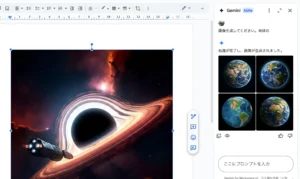
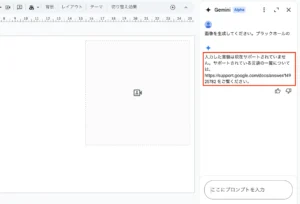
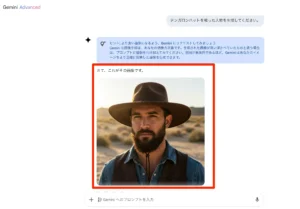
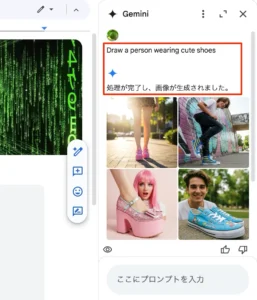

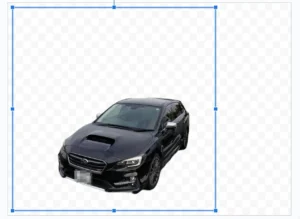

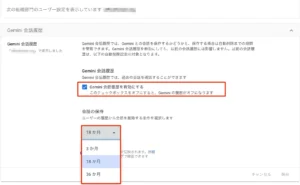
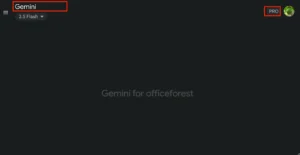
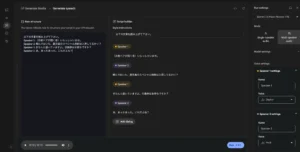

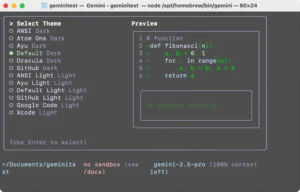

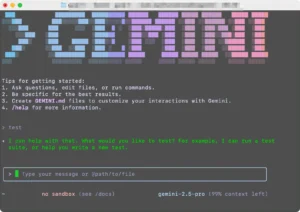
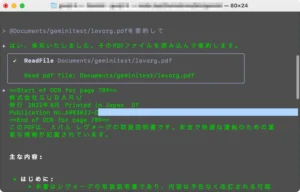
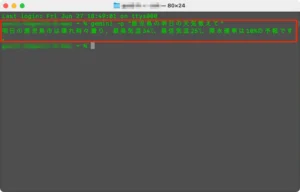

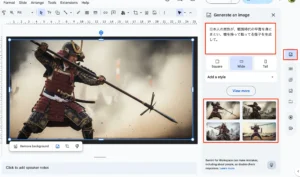
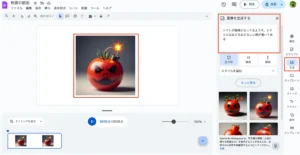
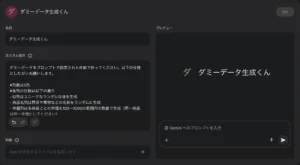
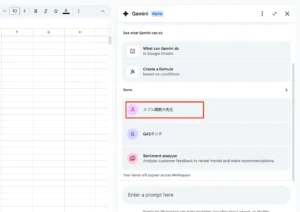
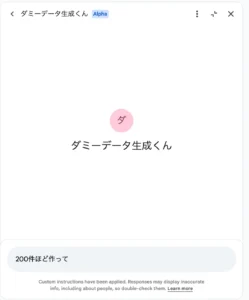
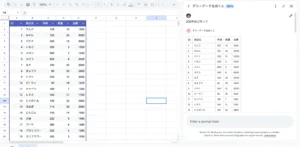
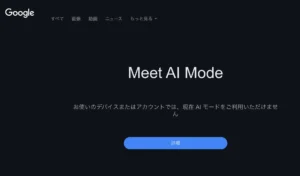
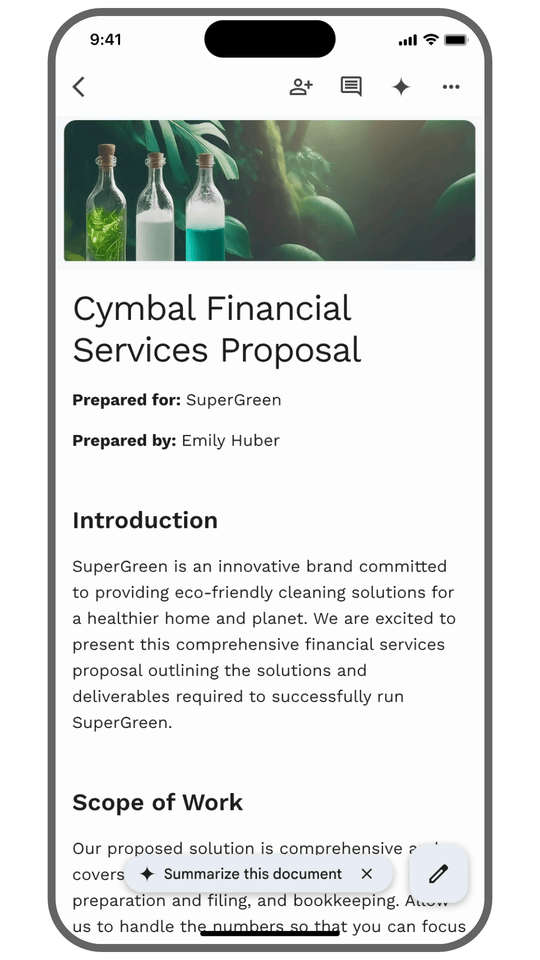
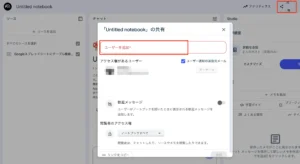
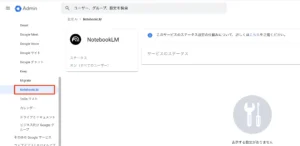
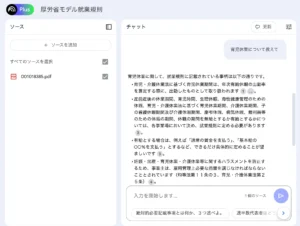

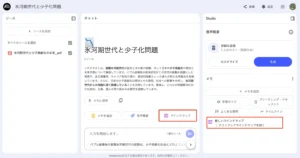
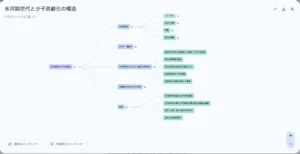
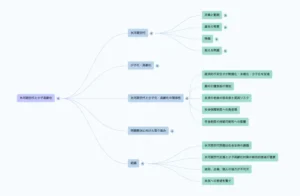
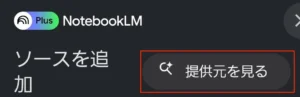
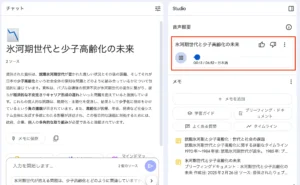


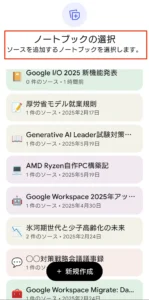

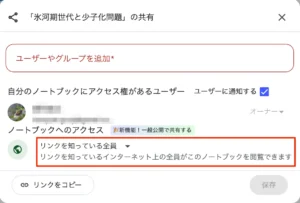
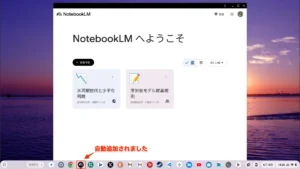
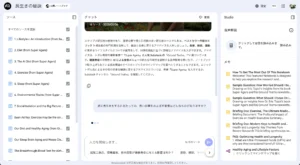
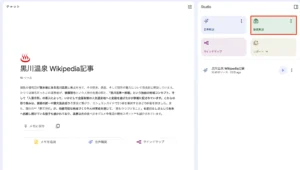
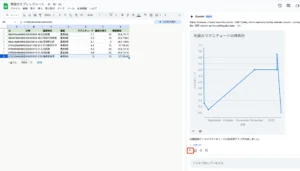
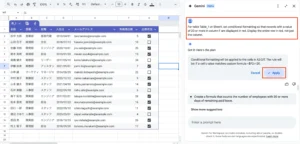
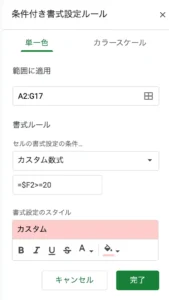


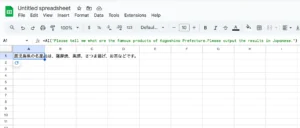
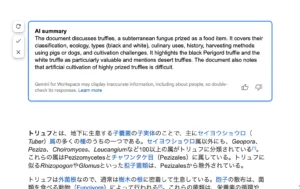
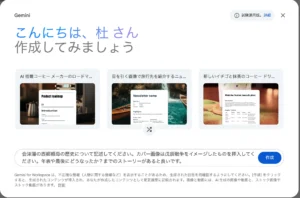
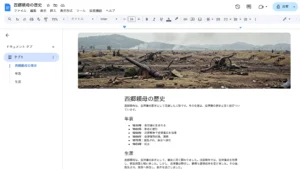

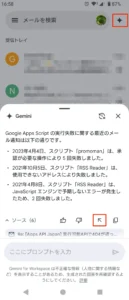
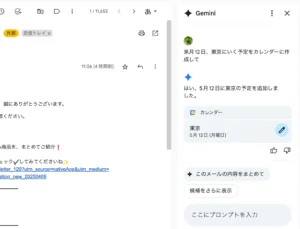
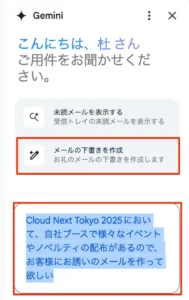

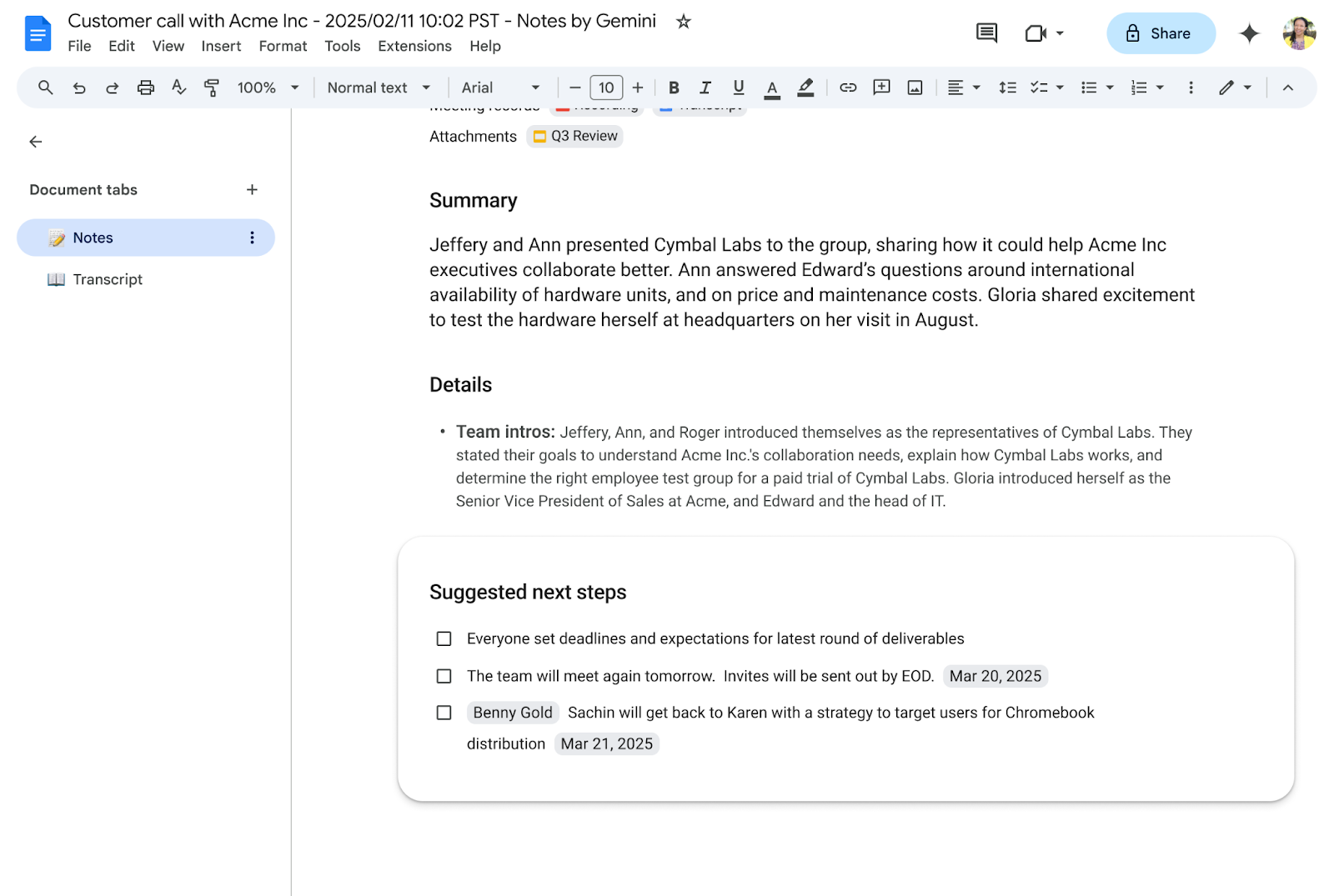.png)
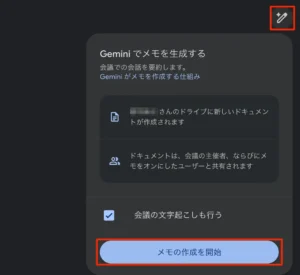
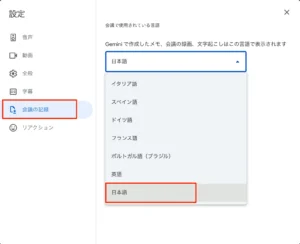
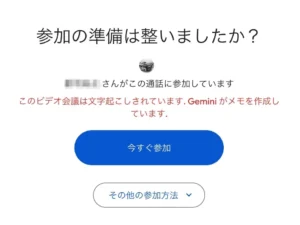
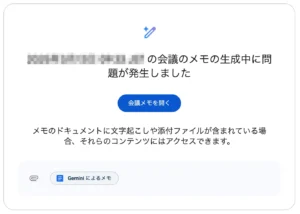
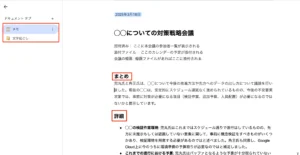
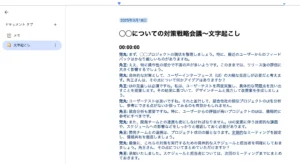
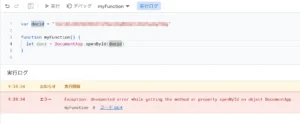
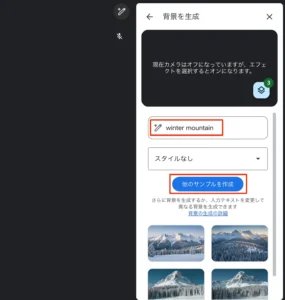
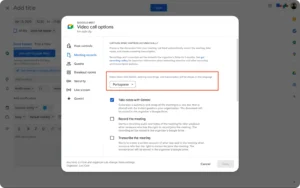
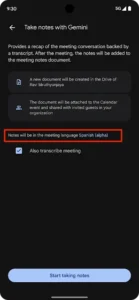
.png)